Как создать Страницу в Facebook
Чтобы развивать вашу компанию в сети и привлекать новых клиентов, создайте Страницу в Facebook. Для этого введите название, выберите категорию, укажите настройки Страницы, а после — добавьте всю необходимую информацию о компании и ее продуктах. В статье детально разберем каждый из этих шагов.
Шаг 1. Создайте Страницу
Авторизуйтесь в вашей учетной записи Facebook. Сверху нажмите на значок меню.
Справа в столбике «Создать» выберите «Страница».
Введите название Страницы
Введите такое же название, которое используете в других каналах. Так ваша аудитория легко найдет вас в Facebook и сможет подписаться.
Читайте подробнее: «Какие названия Страниц можно использовать на Facebook»
Выберите категорию
Выберите из предложенных категорий ту, которая описывает тип или сферу деятельности компании. На основании установленных категорий Facebook будет подбирать аудиторию, которую заинтересует ваша Страница.
На основании установленных категорий Facebook будет подбирать аудиторию, которую заинтересует ваша Страница.
Вы можете выбрать до трех категорий для одной Страницы.
Введите описание Страницы
Добавьте описание Страницы, чтобы пользователи могли больше узнать о компании, ее товарах и услугах.
Максимальная длина описания — 255 символов.
Нажмите «Создать Страницу».
Шаг 2. Настройте Страницу
Далее загрузите фото профиля и обложки, добавьте кнопку, чтобы пользователи могли связаться с вами через другие каналы, создайте имя пользователя и добавьте дополнительную информацию о вашей компании — контакты, местоположение, часы работы и другое.
Загрузите фото профиля и обложки
Для фото профиля выберите логотип компании — это поможет выстраивать узнаваемость бренда и позволит клиентам идентифицировать ваши посты в ленте.
Перетащите изображения в рабочую область или выберите их на вашем компьютере.
Рекомендовано использовать фото профиля 170*170 px, а фото обложки — 1640*856 px.
Добавьте кнопку CTA
Клиенты вашей компании могут связываться с вами через кнопку СТА. Под обложкой Страницы нажмите «Добавить кнопку» и выберите тип кнопки. К примеру, «Заказать», «Забронировать», «Позвонить», «Отправить сообщение» и так далее.
Например, кнопка «Отправить сообщение» будет перенаправлять пользователей в мессенджер, где они смогут подписаться на чат-бота, задать вопрос службе поддержки, или проконсультироваться с менеджером, записаться на мероприятие и сделать заказ. С помощью кнопки «Отправить эл. письмо» пользователи смогут отправить письмо на указанный вами электронный адрес.
После создания кнопки CTA вы можете ее отредактировать, удалить или протестировать. Для этого нажмите на «Редактирование кнопки …» и выберите нужное действие.
Создайте имя пользователя
Чтобы клиенты могли легко перейти по ссылке на вашу Страницу, добавьте уникальное имя пользователя, которое будет отображаться в ссылке на вашу страницу.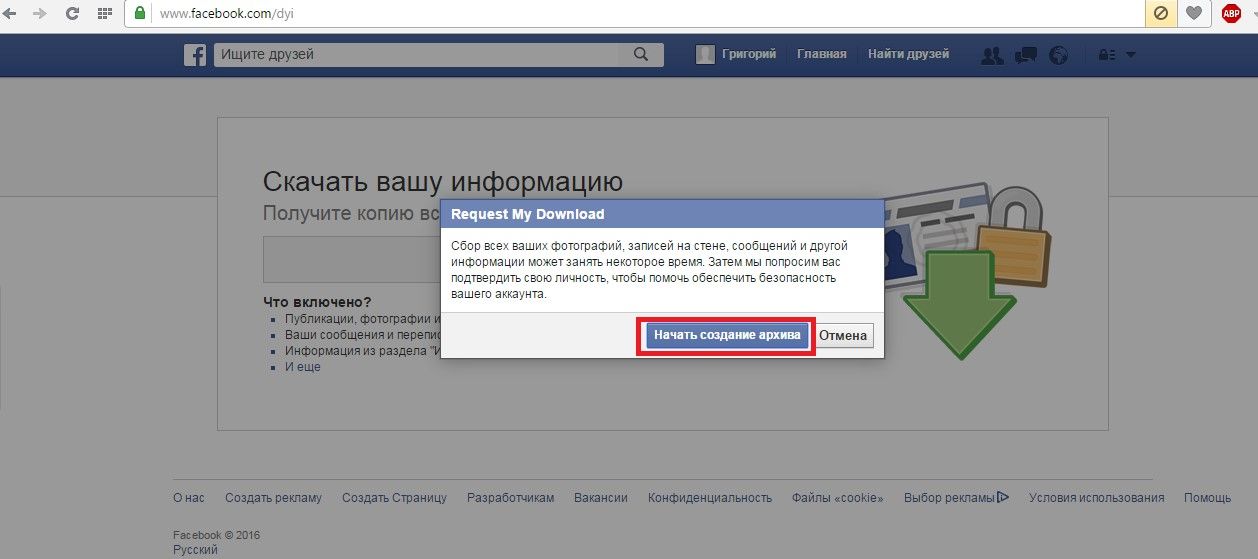
Под названием вашей Страницы, нажмите «Создать @имя_пользователя».
Введите имя пользователя.
Для имени пользователя можно использовать буквы, цифры и точки. Длина имени должна быть от 5 до 50 символов. Читайте также: «Что нужно учитывать, создавая имя пользователя или псевдоним на Facebook?»
Добавьте информацию о компании
Чтобы повысить уровень доверия потенциальных клиентов, добавьте информацию о компании. Для этого напишите описание своей Странице — какие вы услуги предоставляете и чем можете быть полезны, укажите контакты, добавьте адрес, часы работы и другую информацию.
Чтобы заполнить нужные данные , перейдите во вкладку «Редактировать» в меню слева.
Общая информация
В разделе «Общее» находится информация, которую вы заполнили при создании страницы — название, описание Страницы и имя пользователя. Если нужно, отредактируйте ее.
Категории
Далее, прокрутите вниз. Пересмотрите выбранные категории и убедитесь, что вы указали их правильно. При необходимости, добавьте новые.
Пересмотрите выбранные категории и убедитесь, что вы указали их правильно. При необходимости, добавьте новые.
Контактная информация
Добавьте контактную информацию компании: номер телефона, номер телефона WhatsApp, электронный адрес и ссылку на сайт. Это поможет потенциальным клиентам найти удобный способ связаться с вами.
Если у вашей Страницы нет контактной информации, выберите «У моей Страницы нет …».
Местоположение
Если планируете использовать Facebook для продвижения локального бизнеса и привлечения местных, укажите местоположение — адрес, город, индекс или добавьте свой адрес на карте.
Если у вас нет адреса, выберите «У моей Страницы нет местоположения».
Также вы можете указать дополнительные сведения о местоположении или зоне обслуживания.
Часы работы
Чтобы клиенты знали, в какое время с вами можно связаться, добавьте часы работы для каждого дня недели.
Если в работе вашей компании произошли изменения в связи с пандемией, укажите их в блоке «Обновления в связи с коронавирусом (COVID-19)». Если связанные с другими обстоятельствами — блоке «Временные изменения в работе».
Другая информация
В разделе «Еще» можно добавить ссылку на политику конфиденциальности и рассказать о принципах работы, предоставляемых товарах и услугах.
Также вы можете скопировать QR-код и добавить его, к примеру, на ваш сайт.
Чтобы информировать клиента о ценах услуг вашей компании, укажите диапазон цен.
Также можно добавить аккаунты в других социальных сетях, например, Instagram, Twitter, YouTube, Pinterest и так далее.
Шаг 3. Развивайте Страницу
Чтобы развивать свою Страницу и повышать эффективность ее работы, используйте бесплатные рекомендации и обучающие материалы от Facebook. Для этого в меню слева выберите вкладку «Ресурсы и инструменты». Ознакомьтесь с предложенными советами, руководствами, инструментами и другими полезными материалами.
Ознакомьтесь с предложенными советами, руководствами, инструментами и другими полезными материалами.
Разработайте стратегию продвижения Страницы и используйте инструменты рекламы Facebook Ads, чтобы привлекать новых подписчиков, взращивать лиды и повышать продажи. Платформа позволяет точно таргетировать рекламу на целевую аудиторию: вы можете выбрать пол, возраст пользователей, их интересы. Ознакомьтесь с руководством о настройке рекламы в Facebook, чтобы создавать эффективные рекламные кампании.
Чтобы повысить качество коммуникации с подписчиками Страницы и автоматизировать работу, создайте бесплатно чат-бота для Facebook Messenger с помощью SendPulse. Так вы сможете взаимодействовать с клиентами 24/7. В зависимости от поставленных задач чат-бот будет мгновенно отвечать на вопросы пользователей, принимать заказы, сегментировать аудиторию или продвигать лиды дальше по воронке продаж.
Обновлено: 28. 08.2022
08.2022
Создать страницу для организации в Facebook — зарегистрировать
Фейсбук – это место, где каждый может развиваться. Платформа дает для этого все возможности. С каждым годом все больше рекламодателей переходят в социальные сети.
Решение продвигать свой бизнес на Фейсбуке поможет расширить круг клиентов и географию продаж.
Содержание:
- Регистрация
- Добавление информации
- Оформление страницы
- Правила
Регистрация
Бизнес-страница дает возможность своему владельцу делиться с подписчиками последними новостями, узнавать реакцию аудитории и оперативно отвечать на вопросы клиентов.
Создание страницы для организации не занимает большое количество времени. По правилам Фейсбука завести бизнес-страницу может только ее официальный представитель.
Перед тем, как приступить к созданию страницы в Фейсбуке, которая будет использоваться организацией, нужно:
- Перейти по ссылке.
 Если же у вас уже есть личный аккаунт на Фейсбуке, то можно войти в него и нажать на раздел «Страницы» в левом столбце. В этом случае создаваемая страница будет привязана к аккаунту.
Если же у вас уже есть личный аккаунт на Фейсбуке, то можно войти в него и нажать на раздел «Страницы» в левом столбце. В этом случае создаваемая страница будет привязана к аккаунту.
- Указать тип бизнес-страницы. Система предлагает два варианта: «Компания и бренд», «Сообщество или публичная личность». Для организации больше соответствует первый вариант. В нем больше функций для анализа показателей рекламной деятельности.
Добавление информации
На этом этапе необходимо внимательно и корректно ввести данные в соответствующие поля:
- Название. Оно должно отражать представляемый бренд. Здесь нельзя использовать ненормативную лексику, разные символы и заменять некоторые буквы значками. Также Фейсбук запрещает использовать только заглавные буквы, большое количество знаков препинания, а также общие понятия и фразы.
- Категория. В данном поле нужно начать вводить ключевое слово, которое описывает ваш род занятий, а потом система выдаст вам перечень возможных вариантов категорий.
 Вам остается лишь подобрать наиболее подходящий для вашей компании.
Вам остается лишь подобрать наиболее подходящий для вашей компании. - Адрес и телефон. Если вы регистрируете бизнес-страницу, то в обязательном порядке должны указать адрес организации. Вы можете скрыть его на своей страничке от глаз посетителей. Для этого нужно отметить галочкой «Не показывать адрес, показывать только то, что компания находится в данном регионе». Номер телефона указывается по желанию.
- Кликнуть по кнопке «Продолжить».
Оформление страницы
Теперь важно только выполнять все инструкции, которые появятся на экране, чтобы оформить внешний вид страницы:
- Выполнить загрузку фото профиля. Оно будет находиться вверху слева. Обычно для фото выбирают логотип организации. Не нужно перегружать его текстом. Посетителям видно только небольшое окошко, где нет возможности разобрать мелкую надпись.
- Выполнить загрузку фото для обложки страницы. Это баннер, который занимает большую часть экрана.
 Выбирать изображение нужно высокого качества, к нему можно добавить различные надписи.
Выбирать изображение нужно высокого качества, к нему можно добавить различные надписи.
- На этом стандартный процесс оформления считается законченным. После окончания регистрации система перенаправит вас на уже созданную страницу. На ней можно заняться дальнейшим оформлением или создать свою первую публикацию.
Перед началом работы нужно указать имя пользователя. Его нужно написать латинскими буквами. Оно будет доступно в правой части страницы прямо под фото. Лучше выбирать короткое и простое имя – его легче вводить на сторонних ресурсах.
Важное значение имеет увлекательное описание. Здесь правила довольно просты: текст должен быть понятным и легко читаемым. В нескольких предложениях необходимо рассказать о компании и заинтересовать аудиторию.
Правила
Бизнес-страницы должны соответствовать отдельному своду правил. Фейсбук строго следит за их соблюдением. При нарушениях система блокирует аккаунт. Перед созданием страницы для организации на Фейсбуке нужно ознакомиться с основными требованиями:
Фейсбук строго следит за их соблюдением. При нарушениях система блокирует аккаунт. Перед созданием страницы для организации на Фейсбуке нужно ознакомиться с основными требованиями:
- если страница не является официальной, то это нужно сразу указать в названии или информации. Фейсбук запрещает выдавать свою страницу за официальную, если это не соответствует действительности;
- система не несет ответственность за законность объявляемых мероприятий и промоакций;
- запрещается поощрять пользователей за присоединение в сообщество и написание хвалебных отзывов и рекомендаций;
- запрещается создавать страницу, где будут рекламировать товары или услуги, требующие ограничений по возрасту, если вы не ограничили доступ для определенных сегментов аудитории;
- весь публикуемый контент должен быть достоверным и уникальным. Запрещается использовать некорректные хэштеги.
Как создать бизнес страницу в Facebook. Пошаговая инструкция — Студія Леон
Как создать страницу Facebook?
Как создать фан страницу Facebook?
Как создать Fan Page Facebook?
Как создать бизнес страницу Facebook?
Как создать бизнес страницу Facebook в 2021 году?
Как создать бизнес аккаунт Facebook?
Каким сервисом на Facebook пользоваться для продвижения своего бренда?
Как правильно создать бизнес страницу в Facebook?
В этой статье мы расскажем как создать свою бизнес страницу в Facebook всего за 7 простых шагов и использовать ее для развития своего бизнеса, бренда, товара или услуги.
Facebook — крупнейшая социальная сеть, объединившая миллиарды людей. Фейсбук превратился в платформу, где люди не только могут общаться и узнавать о последних новостях в мире, но и продвигать свой бизнес. Каждая уважающая себя компания создают страницу в Facebook, чтобы привлечь еще больше заказчиков.
Среди этих миллиардов пользователей наверняка найдутся люди, которые заинтересуются вашим продуктом.
Читайте пошаговую инструкцию как создать бизнес страницу в Facebook и создайте вашу бизнес страницу в Facebook.
Шаг #1. Создание личной страницы
Для начала нужно создать свою страницу, пройдя регистрацию на сайте.
Делается это в несколько кликов.
Просто перейдите по этой ссылке https://ru-ru.facebook.com/
Перед вами откроется окно:
Если у вас уже есть свой аккаунт введите логин и пароль для входа и переходите к следующему шагу.
Если же вы впервые вошли на сайт, кликните на кнопку «Создать аккаунт».
В открывшемся окне, введите все необходимые для регистрации данные.
Вы можете авторизоваться с помощью электронной почты, куда придёт письмо с ссылкой для подтверждения. Если ж вы указали в поле регистрации номер своего телефона, то на этот номер сервис отправит сообщение с кодом, который нужно ввести в поле:
После чего, если код введен верно, Вы получите подтверждение «Аккаунт подтвержден» и сможете приступить к настройке бизнес-аккаунта собственного бренда.
Шаг #2. Создание бизнес страницы
Ура! Вы создали свою личную страничку на крупнейшей социальной платформе.
Теперь можете использовать этот аккаунт для личных целей, однако сейчас обратите внимание на правый верхний угол страницы.
Если вы кликните на значок «+», открывается меню по созданию публикаций, рекламы и нового аккаунта для развития бизнеса. Выберите пункт «Страница», где вы будете «общаться и делиться новостями с поклонниками и клиентами. »
»
Рекомендуем прочитать статью «Отличие страницы Facebook от личной страницы«
Шаг #3. Заполнение бизнес страницы
Итак! Вы справили с главным — создали свой бизнес-аккаунт на ведущей социальной платформе мира.
Тысячи потенциальных покупателей ждут Вашего предложения.
Осталось только оформить страницу и настроить ее так, чтобы клиенты легко находили вас.
Сейчас перед вами пустая страница, которую Вы можете оформить как захотите.
Начните с названия вашего продукта или услуги.
Чтобы его ввести в меню слева «Создание страницы» найдите обязательное для заполнения поле «Название Страницы» и введите в него название своего бренда.
Центральную часть экрана занимает поле предпросмотра страницы, где вы сможете увидеть как будут выглядеть все внесенные вами изменения для клиентов.
Шаг #4. Выбор категории бизнес-аккаунта
После выбора названия бизнес страницы, вам нужно выбрать категорию аккаунта в меню слева.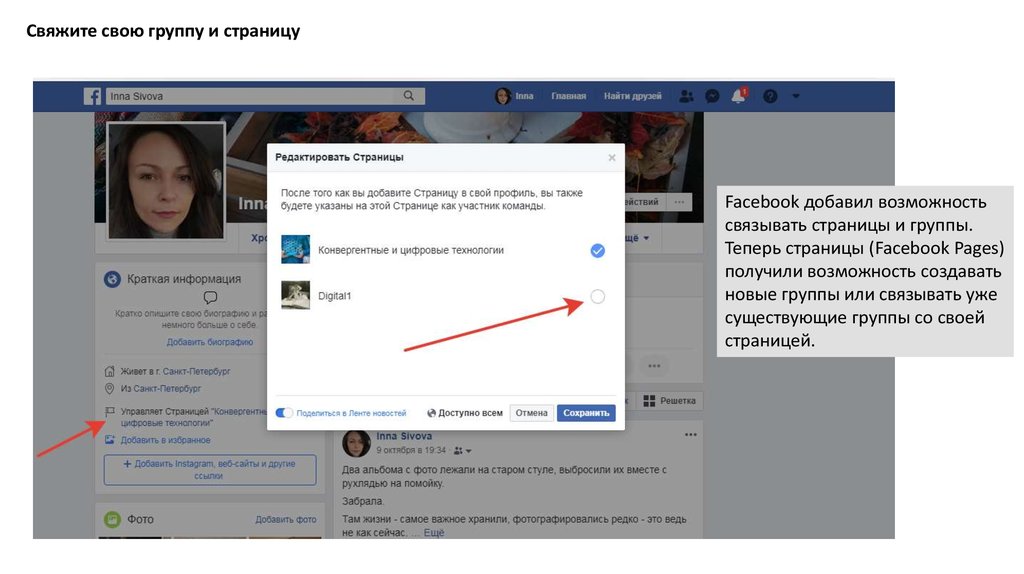
Категорию можно выбрать только из предложенных вариантов, которые наиболее точно описывают тип компании, организации или сферу, в которой вы планируете работать, к примеру, «продажа одежды», «услуги для бизнеса» и тд.
Помните, что вы можете выбрать не более 3 вариантов.
Данное изменение также должно отобразиться после сохранения в поле предварительного просмотра.
Ниже в меню Вы также можете заметить графу «Описание».
Она не обязательна к заполнению, однако это отличный шанс поприветствовать клиента и заинтересовать.
Лаконично опишите спектр продуктов и услуг, которые представляет ваш бренд, расскажите, почему клиент должен выбрать именно Вас.
Шаг #5. Создание обложки и баннера бизнес страницы
Конечно же вы заметили, что баннер на вашей бизнес-странице пуст, как и само изображение аккаунта.
Начните с баннера.
В шапке профиля можно разместить любое изображение, которое подойдет по размеру.
Чтобы размеры объектов на фото не исказились, следует подбирать картинки размером 851х315 пикселей.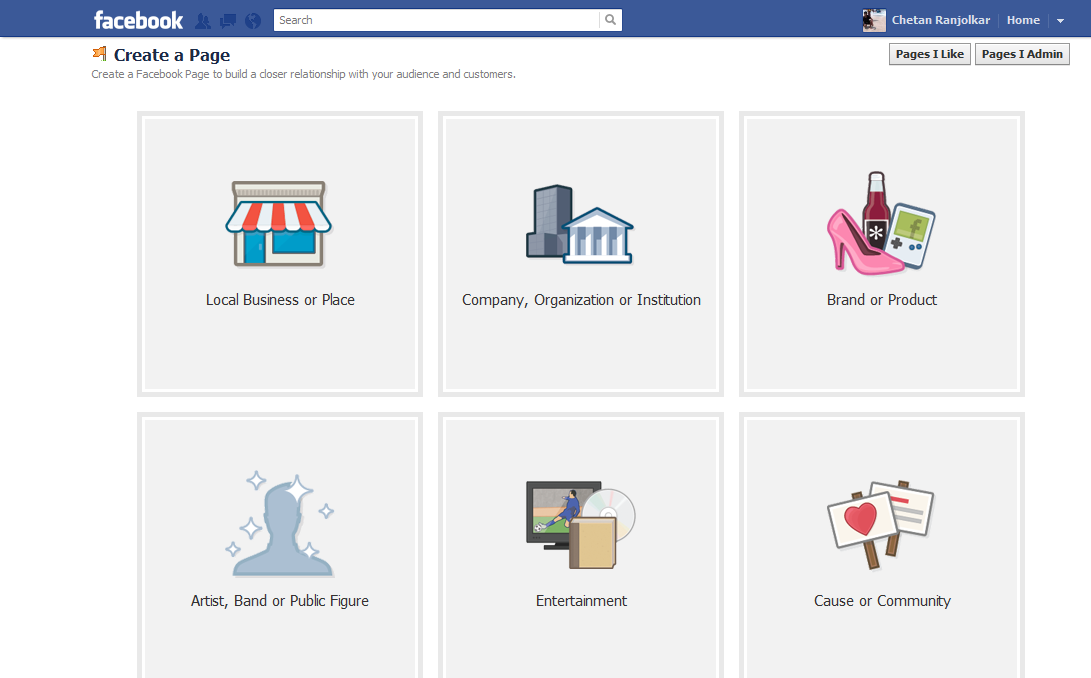
Больше о подборе размера изображений в соцсетях Вы сможете прочитать у нас на сайте.
Чтобы выбрать достойный вариант баннера, Вы можете вдохновиться страницами своих конкурентов.
Так будет легче понять, что они пытаются донести клиенту, чем хотят его удивить и привлечь и определиться чего хотите Вы сами.
Изображение аккаунта это в некотором смысле «лицо» Вашего бизнеса.
Многие для фото профиля используют логотипы, что повышает узнаваемость бренда. Вы можете поступить так же.
Изображение можно создать и самостоятельно, если у Вас есть минимальный опыт в работе с редактором.
Самый легкий вариант — обрезать края изображения, чтобы получить размер 180х180 пикселей.
Абсолютно уникальное изображение можно заказать у хорошего дизайнера с пониманием маркетинга.
@имя_пользователя — это URL вашей страницы.
Когда у вашей Страницы будет уникальное имя пользователя, людям будет проще ее находить.
Страницы с именами пользователей также могут создавать индивидуально настраиваемые URL-адреса, которые позволяют людям быстро переходить на них и отправлять им сообщения.
Если имя свободно, появится зеленая галочка.
Поздравляем!
Вы заполнили основную информацию на бизнес странице своего бренда!
Однако это еще не все.
В начале развития своего бизнес-аккаунта на Facebook Вы можете воспользоваться бесплатными инструментами продвижения своей страницы, которые найдете промотав страницу вниз.
Чтобы начать ими пользоваться, достаточно кликнуть и следовать дальнейшим инструкциям.
Шаг #6. Редактирование настроек бизнес страницы
Когда процесс по созданию бизнес страницы в фейсбук и заполнению основной информации в профиле будет завершен, вы сможете приступить к редактированию настроек страницы.
На изображении ниже, вы можете увидеть как выглядит страница настроек бизнес-профиля , тут же отмечены основные параметры, на которые нужно обратить внимание.
«Статус страницы» — при создании странице автоматически присваивается статус «Опубликована».
Это означает, что все пользователи Facebook могут просматривать Ваш аккаунт. Этот статус можно изменить на «Снята с публикации», что ограничит доступ к странице.
Такой режим окажется очень полезным, если вы еще не доработали страницу или же хотите обновить ее, не показывая подписчикам весь процесс подбора и публикации контента.
«Публикации посетителей» — в этом разделе Вы можете выбрать, могут ли все посетители оставлять свои комментарии под вашими постами. Если Вы этого не хотите, измените статус на «Проверять публикации от других людей, прежде чем они появятся на Странице», чтобы разрешать публикацию комментариев в ручном режиме или же «Запретить другим людям делать публикации на моей Странице», чтобы полностью отменить комментарии на странице.
«Сообщения» — этот пункт очень важен, ведь сегодня при ведении бизнеса нужно активно коммуницировать со своими клиентами. Обмен сообщениями в этом случае позволит создать атмосферу уюта и доверия между Вами и потребителями Вашего товара.
Обмен сообщениями в этом случае позволит создать атмосферу уюта и доверия между Вами и потребителями Вашего товара.
Это только несколько пунктов из раздела «Общие настройки».
Как Вы могли увидеть, слева можно выбрать настройки уведомлений, поиск предпочитаемой аудитории.
Выбрав «Роли на странице», можно назначить модераторов и администраторов аккаунта, отметив для каждого перечень действий, которые они могут осуществлять.
О том, как изменить настройки Facebook подробнее смотрите в видео «Как изменить настройки аккаунта Facebook»
Шаг #7. Публикация контента
Сейчас, когда у Вас создан бизнес профиль на крупнейшей социальной площадке мира, приступайте к заполнению аккаунта.
Если Вы новичок, то начните больше узнавать о рынке Facebook, посещая страницы мировых брендов,
Ваших текущих конкурентом на внутреннем рынке.
Ни в коем случае не допускайте плагиата, чтобы создать собственное имя и репутацию бренда, однако вдохновиться интересными идеями никто не может запретить.
Платформа фейсбук позволяет загружать публикации в разных формах: текстовой, видео, музыка, изображения.
Используйте эти возможности, чтобы создавать уникальные посты и привлекать новых клиентов.
Уже после первой публикации можно открывать станицу для просмотра в настройках, если до этого времени она была закрыта.
Главное верьте в себя, но и не забывайте учиться лучшему у конкурентов!
Статья была полезной?
Ставьте LIKE, задавайте вопросы, пишите комментарии!
Делитесь с друзьями!
Эффективная бизнес-страница на Facebook: как создать
ПОДЕЛИЛИСЬ
Хотите знать, как правильно оформленная бизнес-страница на Facebook помогает увеличить вовлеченность и доход? Интересно, зачем компаниям продвигать товары и услуги на бизнес-страницах?
Ежедневно на Facebook фиксируется порядка 1,82 млрд активных пользователей. Это одна из самых мощных соцсетей в мире.
Это одна из самых мощных соцсетей в мире.
17% пользователей Facebook отмечают, что используют платформу для взаимодействия с брендами и компаниями, а 78% американцев говорят, что нашли продукт или услугу на Facebook.
Facebook предлагает компаниям новые способы общения с аудиторией, продвижения и продажи продуктов и услуг, повышения узнаваемости бренда. Для улучшения онлайн-конверсий можно также использовать инструмент Facebook Marketplace.
Вы можете подумать, что конкуренция на Facebook, где имеется более 140 млн бизнес-страниц, очень высока. Тем не менее, грамотная настройка бизнес-страницы принесет доход вашему бизнесу.
Давайте рассмотрим, что такое бизнес-страница и как создать страницу на Facebook для увеличения вовлеченности, конверсий и продаж.
Интересна настройка рекламы в соцсетях? Регистрируйтесь на марафон бесплатно.
Что такое бизнес-страница Facebook
Бизнес-страница Facebook – это страница, которая позволяет продвигать бизнес на одной из крупнейших социальных платформ в мире.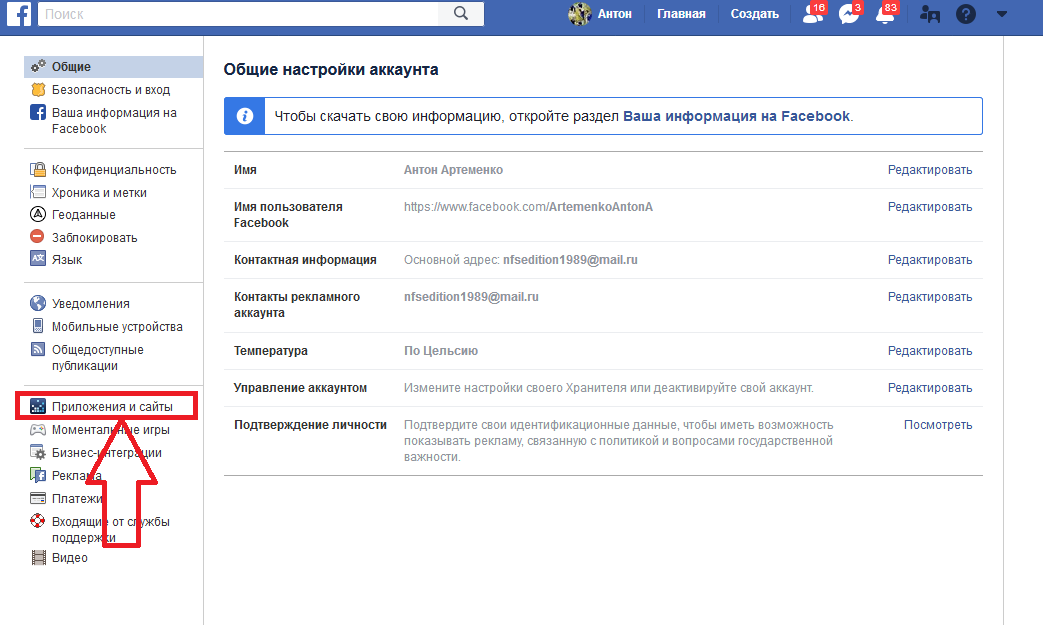
Бизнес-страницы отличаются от личных страниц тем, что представляют компанию или бренд, а не отдельного человека. То есть контент на бизнес-странице должен представлять ваш бизнес.
Бизнес-страница Facebook позволяет делиться контентом с аудиторией, отвечать на запросы клиентов, общаться с подписчиками и продвигать продукты. Вы также можете подключить других людей к управлению бизнес-страницей, включая партнеров или сотрудников.
С бизнес-страницы можно запустить платную рекламу для продвижения товаров, услуг и бренда.
Вот как выглядит бизнес-страница на Facebook.
Бизнес-страница включает функции, которых нет на личных страницах, например, кнопку «Узнать больше», карту местоположения, кнопку «нравится» и многие другие.
Зачем создавать бизнес-страницу на FacebookС помощью бизнес-страницы люди могут найти ваш бизнес и узнать о ваших предложениях.
Бизнес-страница это своеобразное онлайн-сообщество, которое позволяет улучшить обслуживание клиентов. Подписчики могут взаимодействовать с вашим брендом, задавать вопросы и получать ответы в режиме реального времени, что позволяет укрепить доверие.
Подписчики могут взаимодействовать с вашим брендом, задавать вопросы и получать ответы в режиме реального времени, что позволяет укрепить доверие.
Настроив бизнес-страницу вы сможете начать работу с рекламой, которая поможет охватить 2,14 млрд потенциальных клиентов.
Бизнес-страница открывает доступ к полезным инструментам для бизнеса, например, аналитике, статистике постов и аудитории. Это поможет вам изучить потребности аудитории и улучшить качество обслуживания клиентов.
Вы также можете создавать мероприятия, назначать встречи, нанимать персонал и продавать продукты непосредственно с бизнес-страницы Facebook.
Создаются бизнес-страницы бесплатно, никаких первоначальных инвестиций для продвижения вашего бизнеса онлайн не требуется.
Бизнес страница Facebook – это отличный способ улучшить органический охват, поскольку 74% пользователей посещают сайт не реже одного раза в день и тратят в среднем 38 минут на просмотр страниц.
Как создать бизнес-страницу на FacebookЧтобы бизнес-страница на Facebook давала максимальные результаты, важно учесть все – от изображения профиля и фото на обложке до рекламы, целевой аудитории и медиапланирования (типов сообщений и времени публикации).
Ниже я приведу план из шести шагов для создания бизнес-страницы на Facebook.
1. Создайте бизнес-страницу на FacebookПервое, что нужно сделать, — это войти в систему или зарегистрироваться. Создать бизнес-страницу можно, уже имея личную страницу. Также можно сделать полностью новую учетную запись для бизнес-страницы.
Как только вы войдете в систему перейдите к созданию страницы, нажав сюда.
Здесь можно добавить основную информацию страницы.
- Название
Это может быть название компании или бренда.
- Категория
Что вы производите или какую услугу оказываете, в какой нише действует ваш бизнес. Начните печатать и система сама предложит варианты. Выбирайте то, что лучше ассоциируется с вашим бизнесом.
- Описание
Краткое описание того, что вы делаете, услуг, которые предлагаете и того, что пользователи найдут на вашей странице.
Фотография на обложке и фото профиля – это основные визуальные элементы бизнес-страницы.
Для изображения профиля многие компании используют логотип, также можно выбрать любое фото, которое характеризует ваш бренд.
При выборе фото профиля обязательно учитывайте рекомендации Facebook относительно размера, чтобы фото не было обрезано.
Кроме фотографии профиля можно добавить фото на обложку страницы. Она должна привлекать внимание пользователей и вызывать впечатление. Выполнив эти шаги и нажав «Сохранить» ваша страница будет опубликована. Добавить фото профиля и обложки можно и после, если пока изображения не подготовлены.
3. Добавьте основную информацию о бизнесеТеперь, когда основная информация уже заполнена, пора ее расширить.
На бизнес-странице размещается основная информация о бизнесе. Это:
- Описание
Требуется для привлечения потенциальных клиентов. Будьте кратки, используйте четыре-пять предложений о вашем бизнесе, которые расскажут суть вашего дела аудитории, которая только зашла на страницу. Заполните описание, если пропустили этот шаг на этапе 1.
Будьте кратки, используйте четыре-пять предложений о вашем бизнесе, которые расскажут суть вашего дела аудитории, которая только зашла на страницу. Заполните описание, если пропустили этот шаг на этапе 1.
- Сайт
Разместите сайт вашей компании, если он имеется. Это позволит людям перейти по ссылке для знакомства с брендом и вашим предложением, приведя трафик на ваш сайт.
- Местоположение
Физический адрес вашего бизнеса. Если у вас нет адреса, просто добавьте город или регион.
- Часы работы
Время, когда вы открыты для посещения или общения с клиентами.
- Номер телефона и предпочтительный способ связи
Размещение контактной информации поможет людям связаться с вашим бизнесом по любым вопросам. Здесь можно разместить номер телефона и whatsapp.
- Имя пользователя
Это уникальное имя пользователя, которое начинается с @ и позволяет пользователям упоминать вас в публикациях и сообщениях.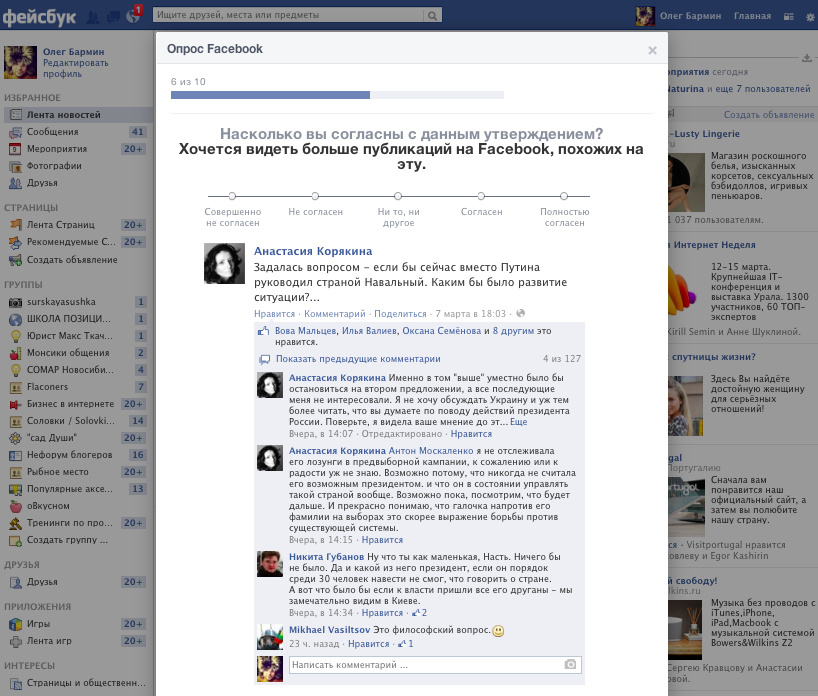 Не выдумывайте велосипед, обычно за @ следует просто название бренда, чтобы пользователи легко могли найти вас.
Не выдумывайте велосипед, обычно за @ следует просто название бренда, чтобы пользователи легко могли найти вас.
Теперь, когда общая информация заполнена, пришло время начать формирование воронки продаж.
Кнопка призыва к действию размещается в правом верхнем углу страницы под фото обложки.
Важно выбрать CTA, соответствующий вашей цели. Подумайте, какое действие вы ждете от людей, которые зайдут на вашу страницу.
Например, если вы оказываете услуги, обычно это будет кнопка «Забронировать» или «Позвонить». Если вы продаете товары, выберите CTA «В магазин».
Чтобы отредактировать кнопку CTA, нажмите «+ Добавить кнопку».
Facebook предоставит вам варианты CTA. Выберите действие, которое подходит именно вам.
Если вы не выберите CTA, Facebook автоматически создаст кнопку «Связаться с нами».
5. Опубликуйте первый постПрежде чем приглашать людей на свою бизнес-страницу следует добавить первое сообщение.
Первый пост может быть приветственным, в котором вы поясните, чем занимаетесь.
Также это может быть что-то, направленное на пользовательский контент (UGC), чтобы сразу привлечь посетителей на вашу бизнес-страницу. Например, конкурс или розыгрыш призов могут быстро генерировать вам трафик, но помните, что это будут в основном нецелевые клиенты, заинтересованные в вашем товаре или услуге.
В качестве первого поста вы также сразу можете предложить выгодную скидку, чтобы привлечь пользователей к покупке ваших продуктов.
Независимо от типа контента проявите творческий подход и сосредоточьтесь на максимальном привлечении аудитории.
Научитесь продвигать товары и услуги в Facebook и Instagram бесплатно. Присоединяйтесь!
6. Пригласите аудиторию
Теперь ваша страница готова к привлечению трафика. Вы можете начать приглашать людей подписаться на вашу страницу.
Если вы создали бизнес-страницу со своего личного профиля, то вам будет предложено пригласить друзей. Это может стать хорошим стартом для роста аудитории.
Это может стать хорошим стартом для роста аудитории.
Пригласить на страницу друзей можно, нажав на значок трех точек под кнопкой CTA.
Есть и другие каналы для привлечения трафика, например, сайт, соцсети, email-маркетинг или платная реклама.
Как отслеживать успех бизнес-страницыОтслеживая работу вашей страницы вы можете регулярно ее оптимизировать, находя слабые и сильные места.
Есть несколько способов отслеживать успех бизнес-страницы. Основная статистика собрана прямо на странице в разделе «Статистика» левого меню.
Здесь вы можете отслеживать взаимодействия с контентом, сообщения, которые имеют высокую или низкую вовлеченность, охваты, просмотры и действия на странице, а также данные о динамике изменения числа подписчиков, включая новых и тех, кто отписался от вашей страницы.
ВыводыБизнес-страница на Facebook – это отличный способ повысить доход и развивать бизнес онлайн. Настроив страницу рассмотрите возможность запуска рекламы, чтобы повысить вовлеченность.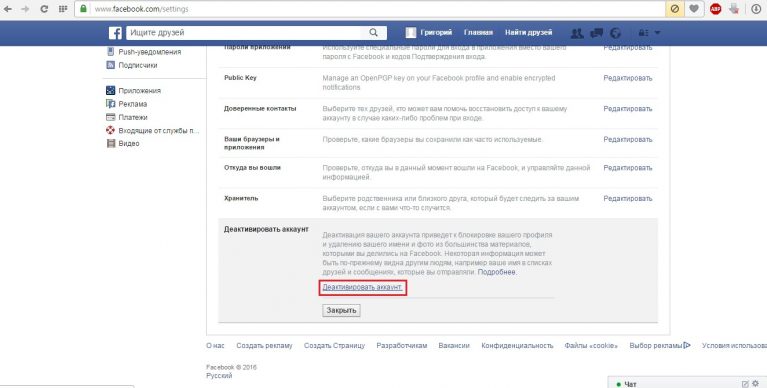
Далее ваша работа по развитию страницы будет заключаться в создании привлекательного и релевантного контента и продвижении продукта или услуг.
Если статья была для вас полезна, поделитесь ей с друзьями в соцсетях.
ПОДЕЛИЛИСЬ
Настройка канала Facebook | Microsoft Learn
- Статья
- Чтение занимает 10 мин
Omnichannel for Customer Service предлагает набор функций, расширяющих возможности Dynamics 365 Customer Service Enterprise, чтобы организации могли мгновенно подключаться и взаимодействовать с клиентами по каналам обмена цифровыми сообщениями. Для доступа к Omnichannel for Customer Service требуется дополнительная лицензия. Дополнительные сведения см. на страницах Обзор цен на Dynamics 365 Customer Service и План цен на Dynamics 365 Customer Service.
Для доступа к Omnichannel for Customer Service требуется дополнительная лицензия. Дополнительные сведения см. на страницах Обзор цен на Dynamics 365 Customer Service и План цен на Dynamics 365 Customer Service.
Введение
Многие клиенты используют каналы обмена сообщениями социальных сетей, такие как LINE, для своих личных нужд. Многие также предпочитают использовать эти каналы обмена сообщениями для взаимодействия с бизнесом. Асинхронный характер этих каналов дает клиентам удобство решения своих проблем по мере того, как они находят время, в отличие от каналов реального времени, таких как чат для Dynamics 365 Customer Service, где сеанс заканчивается, когда окно чата закрыто.
Hinweis
Если вы используете токены доступа в Facebook, обновляйте их по 60-дневному расписанию или по мере необходимости, поскольку срок действия токенов может истекать случайным образом. Дополнительная информация: Токены доступа Facebook
Предварительные условия
Следующие предварительные условия должны быть выполнены до настройки канала Facebook в Многоканальном взаимодействии для Customer Service.
- Создайте страницу Facebook и включите Messenger. Больше информации: Создание и управление страницей и обменом сообщениями
- Создайте приложение Facebook. Дополнительные сведения: Разработка приложений
- Добавьте Messenger и Webhooks к приложению Facebook. Дополнительная информация: Настройка вашего приложения Facebook
- Если вы будете использовать тестовую среду, настройте тестовые учетные записи в Facebook, чтобы агенты могли отправлять и получать сообщения в Многоканальном взаимодействии для Customer Service.
- Значения для идентификатора приложения и секрета приложения из полей ИД приложения и Секрет приложения в приложении Facebook > Параметры > Базовые.
Роли и разрешения
Следующее роли Facebook и разрешения необходимы для интеграции вашего приложение Facebook с Многоканальным взаимодействием для Customer Service.
Пользователи Facebook, не имеющие роли в приложении Facebook, должны иметь разрешение
pages_messagingна отправку сообщений на страницу Facebook из Многоканального взаимодействия для Customer Service. Владелец приложения должен предоставить разрешение
Владелец приложения должен предоставить разрешение pages_messagingпользователям, чтобы они могли отправлять сообщения. Дополнительная информация: pages_messagingЕсли приложение Facebook, которое вы используете, в настоящее время находится в режиме разработки, тогда только те пользователи Facebook, у которых есть роли в приложении, могут отправлять сообщения на страницу Facebook; сообщения могут быть получены или перенаправлены в Многоканальное взаимодействие для Customer Service. Дополнительные сведения: Роли приложений
Чтобы Многоканальное взаимодействие для Customer Service могло получить имя пользователя клиента из Facebook, клиент должен запросить доступ к профилю пользователя бизнес-ресурса в своем приложении Facebook. Дополнительная информация: Доступ к профилю пользователя бизнес-ресурса
Настройка канала Facebook
Чтобы настроить канал Facebook, необходимо выполнить следующие действия:
Создайте учетную запись канала Facebook.

Настройте рабочий поток Facebook и параметры распределения работы
Создание учетной записи канала Facebook
В Dynamics 365 перейдите в одно из приложений и выполните следующие действия.
- Customer Service admin center
- Центр администрирования Многоканального взаимодействия
В карте сайта в пункте Служба поддержки клиентов выберите Каналы.
В разделе Учетные записи для пункта Учетные записи обмена сообщениями выберите Управление.
На странице Учетные записи и каналы выберите Создать учетную запись.
Введите следующие сведения:
На странице Сведения о канале введите имя и выберите Facebook в Каналы.
На странице Добавлените учетной записи в полях Идентификатор приложения и Секрет приложения укажите ИД приложения и секрет приложения Facebook, которые вы скопировали из приложения Facebook.

В Добавить страницы Facebook в этой учетной записи выполните следующие действия:
Выберите Добавить, а в области Добавить страницу Facebook введите следующие данные:
- Имя страницы: имя страницы Facebook.
- ИД страницы: идентификатор для страницы Facebook. Чтобы получить идентификатор страницы, перейдите на страницу Facebook, выберите «Сведения» и скопируйте значение в поле ИД страницы.
- Маркер доступа страницы: укажите маркер доступа страницы в приложении Facebook. Чтобы получить маркер доступа страницы, перейдите в приложение Facebook, затем выберите Messenger > Настройки. В разделе Маркеры доступа выберите страницу и скопируйте значение в поле Маркер доступа страницы.
На странице Сведения для обратного вызова поля URL-адрес обратного вызова и Токен проверки заполняются автоматически при сохранении настроек.
 Используйте информацию для настройки веб-перехватчиков в приложении Facebook. Значения полей не будут сгенерированы, если страница Facebook повторно используется в нескольких экземплярах канала.
Используйте информацию для настройки веб-перехватчиков в приложении Facebook. Значения полей не будут сгенерированы, если страница Facebook повторно используется в нескольких экземплярах канала.
Создание рабочего потока Facebook
Чтобы настроить маршрутизацию и распределение работы, выполните шаги, приведенные в разделе Создание рабочего потока.
Выберите рабочий поток, который вы создали для канала Facebook и на странице рабочего потока выберите Настройка Facebook, и выполните следующие действия:
В области Доступные страницы Facebook выберите страницу из списка.
На странице Язык выберите нужный язык.
На странице Поведение настройте следующие параметры:
- Пользовательские автоматические сообщения
- Опрос после разговора
На странице Пользовательские функции настройте следующие параметры:
- Вложенные файлы: если установлено значение «Да» и для клиента, и для агента, клиенты и агенты могут отправлять и получать вложения файлов.
 Больше информации: Включить вложенные файлы. Доступность и поддержка медиафайлов зависит от настроек приложения Facebook. Дополнительные сведения: Обновления Facebook
Больше информации: Включить вложенные файлы. Доступность и поддержка медиафайлов зависит от настроек приложения Facebook. Дополнительные сведения: Обновления Facebook - Тег сообщения Facebook: установите Да, чтобы ваши агенты могли отправлять сообщения клиентам по прошествии 24 часов. При установке значения Нет, агенты не смогут отвечать клиентам через 24 часа, если клиент не отправит другое сообщение.
Если вы включите тег Facebook сообщения человеческого агента во время активного разговора между агентом и клиентом, агент должен закрыть разговор и снова открыть его для связи с клиентами после 24 часов бездействия. Агенты могут начинать разговоры с клиентами в течение до семи дней.
Чтобы использовать тег сообщения человеческого агента Facebook, вы также должны включить его в приложении Facebook. Дополнительные сведения см. в разделе Средства для разработчиков Facebook.
- Вложенные файлы: если установлено значение «Да» и для клиента, и для агента, клиенты и агенты могут отправлять и получать вложения файлов.
Проверьте страницу Сводка и выберите Создать.
 Экземпляр канала настроен.
Экземпляр канала настроен.
Настройте правила маршрутизации. Больше информации: Настройка классификации работ
Настройте распределение работы. Больше информации: Параметры распределения работы
По желанию можно добавить бота; пропустите этот шаг, если ваши разговоры ведут только агенты-люди. Дополнительные сведения: Настройка бота
В Дополнительные параметры настройте следующие параметры в соответствии с потребностями вашего бизнеса:
- Сеансы
- Уведомления агентов
- Переменные контекста
- Боты интеллектуальной помощи
- Быстрые ответы
Интерфейс клиента
Клиент может начать разговор любым из следующих способов:
- Messenger на странице Facebook
- www.messenger.com
- Приложение Messenger на мобильном устройстве
- Мини-приложение Messenger на пользовательском веб-сайте
Если клиент начинает разговор со страницы Facebook, а затем переключается на мобильное устройство, предыдущий разговор сохраняется, и клиент может продолжить разговор.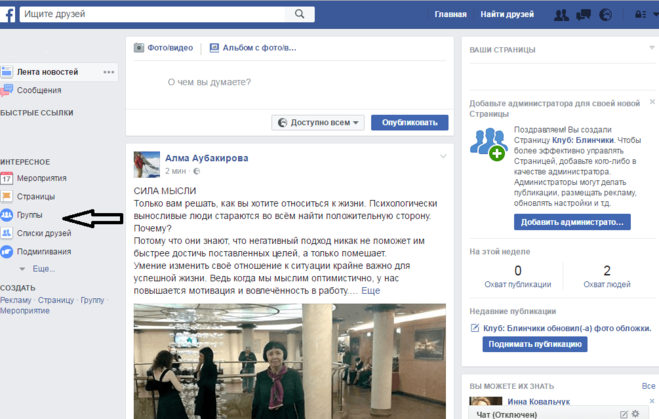
Агент получает уведомление о запросе входящего разговора. Дополнительные сведения: Использование канала Facebook
После того как профиль социальной сети Facebook связывается агентом с записью клиента или контакта, последующие разговоры Facebook связываются с записями клиентов и заполняется сводка по клиентам.
Если клиент не идентифицирован по имени, можно создать новую запись контакта.
Клиент может отправлять вложения, только если вы включите их. Если этот параметр не включен для клиентов, они все равно могут попытаться отправить файл. Однако агенты не получат файл и увидят ошибку.
Уведомление о конфиденциальности
При включении этой функции ваши данные станут общими с Facebook и будут выходить за пределы вашей организации (как в физическом смысле, так и с точки зрения соблюдения нормативных требований) (даже если ваша организация находится в регионе сообщества для государственных организаций). Дополнительные сведения см. в технической документации по компонентам здесь.
Клиенты несут исключительную ответственность за использование Dynamics 365, этой функции и любых связанных функций или служб в соответствии со всеми применимыми законами, такими как законы, касающиеся мониторинга, записи и хранения взаимодействия с конечными пользователями. Это включает в себя надлежащее уведомление конечных пользователей о том, что их коммуникация с агентами может отслеживаться, записываться или храниться, и, в соответствии с требованиями действующего законодательства, получать согласие от конечных пользователей перед использованием этой функции в отношении них. Клиентам также рекомендуется иметь механизм для информирования своих агентов о том, что их связь с конечными пользователями может отслеживаться, записываться или сохраняться.
Настройте канал Facebook в администрировании многоканального взаимодействия
Wichtig
Поддержка приложения «Администрирование Многоканального взаимодействия» закончилась 30 апреля 2022 г. Для настройки новейших функций, таких как единая маршрутизация и голосовой канал, рекомендуется использовать Центр администрирования Многоканального взаимодействия или приложение «Центр администрирования Customer Service». Дополнительные сведения: Приложение «Администрирование Многоканального взаимодействия» устарело.
Дополнительные сведения: Приложение «Администрирование Многоканального взаимодействия» устарело.
После выполнения предварительных условий, вы можете добавить канал Facebook для вашей организации, выполнив следующие действия:
- Создание рабочего потока Facebook
- Создать канал Facebook
- Создание правил маршрутизации
- Изменение настроек для конкретной страницы Facebook
Создание рабочего потока Facebook
Выполнить вход в администрирование многоканального взаимодействия.
Выберите Управление распределением работы > Рабочие потоки.
Выберите Создать, чтобы создать рабочий поток Facebook.
На вкладке Распределение работы в поле Канал выберите Facebook.
Укажите другие требуемые сведения. Дополнительные сведения см. в разделе Сведения о рабочих потоках и их создании.

Нажмите кнопку Сохранить.
Создание канала Facebook
Выберите Каналы > Facebook.
Выберите Создать, чтобы создать канал Facebook.
На странице Создать приложение Facebook укажите следующие сведения:
Имя: имя приложения Facebook.
ИД приложения: идентификатор приложения Facebook. Чтобы получить идентификатор приложения, перейдите в приложение Facebook, выберите Параметры > Базовые и скопируйте значение в поле Идентификатор приложения.
Секрет приложения: секрет приложения для приложения Facebook. Чтобы получить секрет приложения, перейдите в приложение Facebook, выберите Параметры > Базовые и скопируйте значение в поле Секрет приложения.

Выберите Сохранить. После сохранения записи включается раздел Страницы Facebook, и это позволяет вам добавлять страницы Facebook, через которые клиент может подключиться к агенту.
Hinweis
В этом выпуске вы можете создать только одно приложение Facebook на организацию. Тем не менее, вы можете добавить несколько страниц в приложение Facebook.
В разделе Страницы Facebook выберите Добавить новую страницу Facebook, чтобы добавить страницу Facebook.
На странице Создать страницу Facebook вкладка Настройка учетной записи содержит следующие сведения:
ИД страницы: идентификатор для страницы Facebook. Чтобы получить идентификатор страницы, перейдите на страницу Facebook, выберите Сведения и скопируйте значение в поле ИД страницы.
Имя страницы: имя страницы Facebook.

Маркер доступа страницы: маркер доступа страницы из приложения Facebook. Чтобы получить маркер доступа страницы, перейдите в приложение Facebook, затем выберите Messenger > Настройки. В разделе Маркеры доступа выберите страницу и скопируйте значение в поле Маркер доступа страницы.
Приложение Facebook: запись приложения Facebook автоматически заполняется, из которой вы добавили страницу Facebook.
Рабочий поток: найдите и выберите рабочий поток, который вы создали для канала Facebook.
Выберите Сохранить, чтобы создать запись.
После добавления страницы Facebook значения для полей URI обратного вызова и Маркер проверки генерируются автоматически. Эти значения используются для настройки элементов Webhook в приложении Facebook.
Hinweis
Вы можете добавить несколько ИД страницы (страниц) Facebook к каналу Приложение Facebook. Тем не менее, ИД страницы Facebook может быть связан только с одним Приложением Facebook. Если вы связываете тот же самый ИД страницы Facebook с несколькими каналами Приложение Facebook, то параметры URI обратного вызова и Маркер проверки не будет сформированы автоматически.
Создание правил маршрутизации
Выберите Управление распределением работы > Рабочие потоки.
Откройте рабочий поток, созданный на шаге 1.
В вкладке Элементы правил маршрутизации создайте правило маршрутизации для передачи сообщения соответствующему агенту. Выберите сущность как Контекст взаимодействия Facebook.
Например, вы можете создать правило для передачи чата Facebook от клиента по имени Леса в очередь по умолчанию.

Когда вы создаете условия для правил маршрутизации, сущность Контекст взаимодействия с Facebook (разговор) позволяет вам установить следующие атрибуты:
- Имя клиента: имя клиента отображается в формате «имя, фамилия».
- Языковой стандарт: список языковых стандартов см. в документации разработчика Facebook.
- Часовой пояс: часовой пояс отображается в виде числа относительно GMT, например «5,5».
- Идентификатор области действия страницы пользователя: это отображается в виде числовой строки.
Изменение настроек для конкретной страницы Facebook
В приложении администрирования многоканального взаимодействия перейдите в свое приложение Facebook и выберите страницу Facebook, которую хотите изменить.
На вкладке Общие параметры необходимо ввести следующие сведения:
Язык: выберите предпочтительный язык для вашей страницы Facebook.

Рабочий поток: выберите существующий рабочий поток или создайте новый.
Разрешить клиентам прикреплять файлы: установите значение Да, чтобы клиенты могли отправлять агентам вложенные файлы. В противном случае задайте значение Нет.
Разрешить агентам прикреплять файлы: установите значение Да, чтобы агенты могли отправлять клиентам вложенные файлы. В противном случае задайте значение Нет.
Hinweis
- Для получения дополнительной информации о вложениях см. раздел Включить вложения файлов.
- Чтобы узнать об отправке медиафайлов в Facebook, см. документацию разработчика Facebook. Доступность и поддержка медиафайлов зависит от настроек приложения Facebook. Дополнительные сведения: Обновления Facebook
Включить свой тег сообщения человеческого агента Facebook: установите значение Да, чтобы ваши агенты могли отправлять сообщения клиентам по прошествии 24 часов.
 При установке значения Нет, агенты не смогут отвечать клиентам через 24 часа, если клиент не отправит другое сообщение.
При установке значения Нет, агенты не смогут отвечать клиентам через 24 часа, если клиент не отправит другое сообщение.Если вы включите тег сообщения Facebook агента-человека во время активного разговора между агентом и клиентом, агент должен закрыть разговор и снова открыть его, чтобы общаться с клиентами после 24 часов бездействия. Агенты могут начинать разговоры с клиентами в течение до семи дней.
Чтобы использовать тег сообщения человеческого агента Facebook, вы также должны включить его в приложении Facebook. Дополнительные сведения см. в разделе Средства для разработчиков Facebook.
На вкладке Автоматические сообщения настройте автоматические сообщения.
На вкладке Опросы настройте опрос после разговора.
См. также
Сведения о рабочих потоках и их создании
Создание и управление правилами маршрутизации
Настройка автоматических сообщений
Настройка опроса перед чатом
Настройка опроса после разговора
Удаление настроенного канала
Поддержка чата в реальном времени и асинхронных каналов
Hinweis
Каковы ваши предпочтения в отношении языка документации? Пройдите краткий опрос (обратите внимание, что этот опрос представлен на английском языке).
Опрос займет около семи минут. Личные данные не собираются (заявление о конфиденциальности).
Как создать бизнес страницу в Фейсбук, оформить и привязать Инстаграм?
Вы решили создать бизнес страницу в Фейсбуке, но не знаете с чего начать? В этой статье мы попытаемся захватить все нужные аспекты, которые должны вам помочь в достижении вашей цели.
Для начала, вам нужно зарегистрироваться в Фейсбуке. Можно смело использовать свой профиль, это всего лишь формальность, то есть администратор страницы. Его никто не будет видеть и публиковать посты вы будете уже от имени своей созданной страницы. Конечно, если захотите, то можно публиковать и от своего имени.
Шаг 1.
Перейдите по ссылке, которая вас перенаправит к выбору категорий страницы. Выберите 1 из 6 категорий, которая максимально близко подойдет для вашей страницы.
- Местная компания или место — подходит для тех, кто имеет непосредственно адрес, куда потенциальные клиенты могут придти и совершить определенное действие.
 Например: ресторан, кинотеатр, тренажерный зал и т.д. Данная категория позволит клиентам отмечать вас на карте и оставлять отзывы.
Например: ресторан, кинотеатр, тренажерный зал и т.д. Данная категория позволит клиентам отмечать вас на карте и оставлять отзывы. - Компания, организация или учреждение — такими компаниями могут быть ООН, ФИФА, учебные заведения и т.д.
- Продукт или Бренд — подходит, если вам не нужен физический адрес. Это определенный товар, который бы вы хотели продвигать. Например: «Lays», «Coca-Cola».
- Исполнитель, музыкальная группа или публичная личность. В данном случае вы можете продвигать себя, как художника, артиста, футболиста, политика и т.д.
- Развлечения — данная категория может быть выбрана, если вы создаете сайт с развлечениями, может быть спортивные новости, фильмы и т.д.
- Общее дело или сообщество — если вы не подобрали ни одну из категорий для своего дела, выберите данную категорию.
Мы для примера выбираем категорию «Бренд или Продукт». Далее нужно выбрать подкатегорию, где вы уже более точно сможете отыскать свой вид деятельности. Мы выбрали веб-сайт и все, страница готова. Для других категорий, если вы выбрали, например, «Местная компания или Место», нужно будет ввести свой адрес, отметить себя на карте, телефон, сайт и др. Просто следуйте инструкции и, как нам кажется, сложностей возникнуть не должно. Вот пример созданной страницы:
Мы выбрали веб-сайт и все, страница готова. Для других категорий, если вы выбрали, например, «Местная компания или Место», нужно будет ввести свой адрес, отметить себя на карте, телефон, сайт и др. Просто следуйте инструкции и, как нам кажется, сложностей возникнуть не должно. Вот пример созданной страницы:
ШАГ 2.
Уделите особое внимание оформлению своей страницы. Для этого вам нужно загрузить логотип и обложку. Имейте в виду, что они должны быть определенного размера. Для этого советуем вам использовать различные графические редакторы. Если дружите с «Photoshop», отлично, если нет, тогда лучший для вас вариант, это онлайн-редактор — Canva.
Образец созданный в редакторе CanvaШАГ 3.
Обязательно посетите «Настройки», которые находятся на обложке вашей страницы.
Раздел «Настройки» очень важен, так как именно здесь вы можете указать различные параметры вашей страницы, задать возрастные ограничения, установить фильтр нецензурных выражений в комментариях, включить или отключить отзывы, настроить уведомления, которые будут вам приходить, если кто-то взаимодействует с вашей страницей и многое другое. Разобраться с настройками очень просто потому, как Фейсбук самостоятельно описывает, за что отвечает каждый пункт и что вы получите применив ту или иную опцию.
Разобраться с настройками очень просто потому, как Фейсбук самостоятельно описывает, за что отвечает каждый пункт и что вы получите применив ту или иную опцию.
Там же вы можете добавить и модераторов, авторов, в принципе кого угодно, и назначить особый уровень доступа к вашей бизнес странице.
Здесь на самом деле нет ничего сложного. Все что вам нужно сделать, это перейти в те же «Настройки» и выбрать пункт — «Реклама в Instagram». В открытом окне кликаем «Добавить», вводим свой логин и пароль от Инстаграма и все. (См. скриншот):
Если в Инстаграме у вас создан аккаунт вашего бренда, компании и т.д., а не ваш личный, тогда советуем переключиться на бизнес аккаунт Instagram, с помощью которого вы сможете начать продвижение в Инстаграм, допустим вашего сайта, статьи с активными ссылками, по которым ваши подписчики смогут переходить на ваш ресурс.
Для этого вам нужно сделать следующее:
1. Перейдите в «Параметры» (это три точки справа вверху).
2.
 Прокрутите до раздела «Аккаунт» и там найдите «Переключиться на профиль компании». У вас может быть немного по другому, типа «Создать профиль Компании», так как у нас он уже создан. Следуйте инструкциям и через 30 секунд у вас будет бизнес аккаунт в Инстаграм.
Прокрутите до раздела «Аккаунт» и там найдите «Переключиться на профиль компании». У вас может быть немного по другому, типа «Создать профиль Компании», так как у нас он уже создан. Следуйте инструкциям и через 30 секунд у вас будет бизнес аккаунт в Инстаграм.Плюсы бизнес-аккаунта.
Мы уже упоминали немного выше о том, что вы можете наращивать реальную аудиторию для вашего аккаунта при помощи платного продвижения, с последующим переходом пользователя, допустим на ваш сайт. Как вы знаете, Инстаграм не имеет активных ссылок, только хэштеги. Данный тип аккаунта и откроет для вас возможность перехода на ваш ресурс, непосредственно из Instagram.
Конечно, вы можете использовать различные сервисы по накрутке подписчиков, но они не всегда будут активными и заинтересованными. В данном случае, имеется в виду продвижение, которое предлагает сам Инстаграм, вы сможете набирать аудиторию, которая действительно будет заинтересована в том, что вы делаете.
Как создать бизнес-страницу на Facebook (которая действительно приносит результаты)
Перейти к содержимому
Если бы эта статья была написана 30 лет назад, мы бы, вероятно, сказали вам, что если вашего бизнеса нет в списке желтых страниц, то он может и не существовать. Сегодня ваши потенциальные клиенты не листают телефонную книгу — они ищут информацию в Интернете и обращаются к Facebook.
Сегодня ваши потенциальные клиенты не листают телефонную книгу — они ищут информацию в Интернете и обращаются к Facebook.
Если ваши клиенты есть на Facebook, а ваш бизнес — нет, вы многое упускаете. Но научиться создавать бизнес-страницу в Facebook очень просто. Прочтите пошаговое руководство по началу работы, созданию своей страницы, установлению контактов с текущими (и будущими!) клиентами и максимально эффективному использованию страницы вашего бизнеса на Facebook.
Содержание
- Настройка новой бизнес-страницы Facebook
- Шаг 1: Создайте новую страницу
- Шаг 2. Добавьте графику и фотографии
- Шаг 3. Добавьте дополнительные сведения в информацию о странице
- Сколько стоит бизнес-страница в Facebook?
- Инструменты для эффективного управления вашей страницей
- Facebook Business Suite
- Реклама
- Назначение ролей управления
- Информация и аналитика
- Отзывы покупателей
- Создать и подключить
Прежде чем вы сможете начать создавать свою бизнес-страницу на Facebook, вам необходимо иметь личную учетную запись Facebook.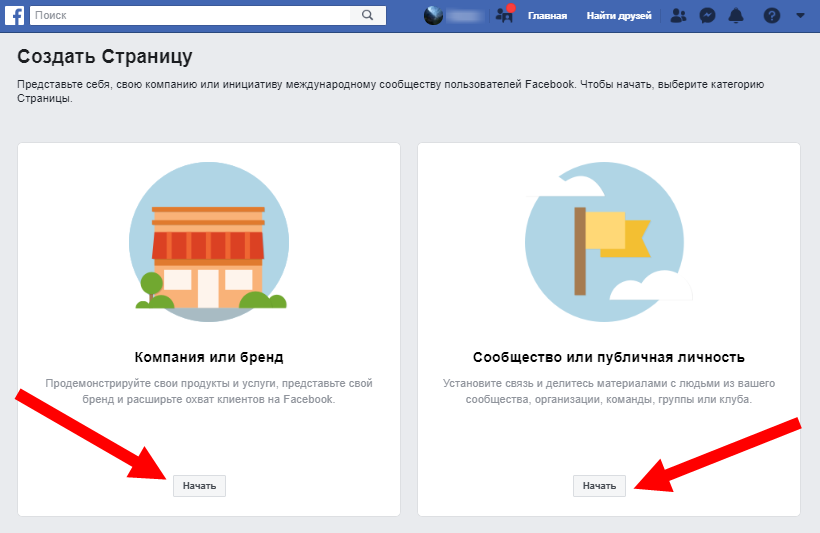 Если у вас его нет, настроить его можно быстро и просто. Все, что вам нужно, это действующий адрес электронной почты, и вам не нужно беспокоиться о конкретизации этой страницы прямо сейчас. Если он у вас уже есть, просто войдите в систему.
Если у вас его нет, настроить его можно быстро и просто. Все, что вам нужно, это действующий адрес электронной почты, и вам не нужно беспокоиться о конкретизации этой страницы прямо сейчас. Если он у вас уже есть, просто войдите в систему.
Теперь, когда вы вошли в систему, мы можем сразу перейти к тому, как создать бизнес-страницу Facebook.
Шаг 1: Создайте новую страницуПосле входа в личный кабинет вы можете создать бизнес-страницу одним из трех возможных способов:
- В левой части панели инструментов Facebook есть значок оранжевого флажка со страницами. Нажмите «Страницы», затем выберите «Создать новую страницу».
- В правом верхнем углу справа от маленького значка изображения профиля «выберите круг» с символом крестики-нолики три на три. Найдите четвертую опцию вниз, символ флажка и слово «Страница». Выберите его.
- Перейдите по этой прямой ссылке.
В левой части экрана вы увидите раздел под названием «Создать страницу». В этом разделе вы увидите три поля для ввода информации о вашей компании: название страницы, категория и описание.
В этом разделе вы увидите три поля для ввода информации о вашей компании: название страницы, категория и описание.
Это должно быть название вашей компании. Многие также предпочитают указывать свое местоположение после названия компании. Позже вы можете установить местоположение в другом месте, но если у вас есть распространенное имя и вы хотите охватить местную аудиторию, может быть полезно использовать что-то вроде «Tony’s Pizza Clarksville» вместо «Tony’s Pizza».
КатегорияКогда вы начнете вводить категорию, к которой относится ваш бизнес, появятся соответствующие параметры, из которых вы можете выбрать. Вы можете выбрать до трех категорий для вашего бизнеса. В нашем примере Тони из Кларксвилля может выбрать «Пиццерия», «Ресторан» и «Служба доставки еды».
Описание Добавьте здесь краткое описание вашего бизнеса в разделе «О нас». Максимальное количество символов — 255, так что придерживайтесь чего-нибудь короткого и приятного. Вы можете добавить более подробную дополнительную информацию позже.
Вы можете добавить более подробную дополнительную информацию позже.
Tony’s Pizza может использовать такое описание, как: «Мы небольшая семейная пиццерия, которая обслуживает район Кларксвилля уже более двух десятилетий! Мы известны нашим домашним тестом, соусом и свежайшими начинками местного производства. Заходите на семейный обед, еду на вынос или доставку!»
Предварительная версия для ПК и мобильных устройствВ середине экрана есть раздел под названием «Предварительный просмотр на рабочем столе», предназначенный для того, чтобы показать вам, что увидят посетители вашей страницы. Это будет обновляться по мере заполнения информации о вашей компании слева. Вы даже можете переключать его вперед и назад, чтобы просмотреть макет, показывающий, как ваша страница будет выглядеть на мобильных устройствах.
Нажмите, чтобы создать Последняя часть этого первого шага — нажать кнопку «Создать» в левом нижнем углу.
Поздравляем! Вы только что создали костяк своей бизнес-страницы в Facebook. Но нам еще предстоит кое-что сделать, прежде чем он будет завершен.
Шаг 2: Добавьте графику и фотографииВам нужно будет добавить две ключевые фотографии на свою бизнес-страницу Facebook: фотографию профиля и фотографию обложки. Они останутся на вашей странице как часть ее дизайна, хотя вы, безусловно, сможете изменить их позже. Тем не менее, они являются частью вашей главной страницы и отличаются от фотографий, которые вы добавите в публикации или альбомы позже.
Фото профиля Фотография профиля — это то место, где вы размещаете свою фотографию на своей личной странице, чтобы друзья могли вас узнать. На вашей бизнес-странице традиционно размещается ваш логотип. В зависимости от вашего бизнеса, ваш портрет может также подойти для изображения профиля компании. Это может сработать, если вы являетесь основным поставщиком услуг, и сообщество уже ассоциирует ваше лицо с вашим брендом.
Если у вас нет логотипа компании, не беспокойтесь! Вы можете использовать наш собственный Logo Maker, чтобы создать логотип бесплатно. Если вам это нравится, у вас есть логотип. Если нет, вы все равно можете использовать его в качестве заполнителя, пока завершаете остальную часть дизайна вашего бренда, поскольку Facebook позволит вам изменить это фото позже.
Если вы начинаете с нуля, вы хотите сделать свои фотографии на Facebook подходящего размера. Начните с создания дизайна с нестандартными размерами. Для фотографий профиля Facebook хороший размер — 180 x 180 пикселей. Такие сайты, как Canva, обычно предлагают надежную библиотеку шаблонов логотипов для вашего использования. Придерживайтесь цветов вашего бренда! Если у вас нет фирменных цветов, сейчас самое время их установить.
Если у вас есть существующий файл изображения логотипа, размер которого необходимо изменить, чтобы он поместился на странице, с этим также могут помочь бесплатные инструменты. Создайте пользовательское изображение размером 180 x 180 пикселей, загрузите файл логотипа непосредственно на платформу и добавьте свое изображение в пустое квадратное пространство. Отрегулируйте и масштабируйте по мере необходимости, чтобы центрировать логотип так, как вы хотите.
Отрегулируйте и масштабируйте по мере необходимости, чтобы центрировать логотип так, как вы хотите.
Ваша обложка занимает верхнюю часть бизнес-страницы. Это отличное место для выделения любых ключевых сообщений или звездных изображений. Бесплатный инструмент дизайна также может быть полезен для создания обложки Facebook. Facebook рекомендует 1640 x 856 пикселей, но вам не нужно будет создавать нестандартный размер, если вы предварительно выберете «Обложка Facebook» из установленных параметров дизайна.
Тони из Кларксвилля мог искать в Canva изображения, связанные с пиццей, чтобы создать обложку из готовых шаблонов. Если Тони понравился шаблон, все, что ему нужно было сделать, это обновить текст. Шаг 3. Добавьте дополнительные сведения в информацию о странице Если вы чувствовали, что вам есть что сказать, когда заканчивали основы создания своей страницы, теперь у вас есть шанс. Вы создадите свое имя пользователя, добавите свою контактную информацию, создадите более подробное описание и многое другое.
Вы создадите свое имя пользователя, добавите свою контактную информацию, создадите более подробное описание и многое другое.
Вы увидите область для создания имени пользователя. Вам нужно будет вернуться к этому и создать свое имя пользователя, как только у вас будет не менее 25 лайков страницы. Ваше имя пользователя должно совпадать с именем вашей страницы, если вы можете им управлять. Он определит ваш уникальный URL-адрес страницы, который является прямой ссылкой, ведущей прямо на вашу страницу. Формат будет facebook.com/username, поэтому Тони из Кларксвилля попытается использовать facebook.com/TonysPizzaClarksville. Вы заметите, что не можете расставить знаки препинания, но большинство людей поймут, что «Тони» здесь означает «Тони».
Номер рабочего телефона Укажите номер телефона, который вы хотите, чтобы клиенты использовали, чтобы связаться с вами, чтобы задать вопросы, назначить встречу, сделать бронирование, разместить заказ и т. д.
д.
Это не должен быть ваш личный номер телефона, если только вы не хотите, чтобы он был у всего интернета. Если у вас есть телефон в магазине или на стойке регистрации, это прекрасно работает. Если большинство запросов клиентов действительно должны поступать в ваш бэк-офис, вместо этого укажите это число. Какой бы номер телефона вы ни указали, должен быть тот, на который кто-то ответит.
Электронная почтаУказанный здесь адрес электронной почты будет виден всем, поэтому вы, вероятно, захотите использовать общий почтовый ящик, а не адрес электронной почты одного человека.
Обязательно выберите адрес, указывающий на почтовый ящик, который вы планируете отслеживать, чтобы вы могли своевременно отправлять ответы по мере необходимости. Доступность и быстрое реагирование на сообщения клиентов укрепляют идентичность вашего бренда как надежного и помогают развивать чувство доверия.
Веб-сайт Вы можете подумать, что это легко, но мы должны это сказать. Здесь вы указываете ссылку на сайт вашей компании. Лучше всего направлять посетителей на главную страницу, но иногда может подойти и конкретная целевая страница, особенно если вы проводите рекламную акцию или хотите выделить новый продукт или услугу.
Здесь вы указываете ссылку на сайт вашей компании. Лучше всего направлять посетителей на главную страницу, но иногда может подойти и конкретная целевая страница, особенно если вы проводите рекламную акцию или хотите выделить новый продукт или услугу.
Если кажется, что большинство ваших контактов с клиентами ищут аналогичную информацию, вы можете использовать поле веб-сайта, чтобы связать их напрямую со страницей, которая отвечает на этот вопрос, и избавит их от нескольких щелчков мышью или телефонного звонка.
Рабочий адресЗдесь, вместо того, чтобы указывать ваш почтовый адрес, если у вас есть физическое местоположение, укажите это: место, куда вы хотите, чтобы ваши клиенты действительно ходили. Если у вашего бизнеса нет физического места, открытого для публики — например, вы графический дизайнер, который работает из дома и встречает клиентов для встреч в местной кофейне — выберите вариант « моя страница не имеет расположение. »
Затем у вас есть возможность ввести необязательные дополнительные сведения о местоположении. Хотя это необязательно, мы рекомендуем включать как можно больше информации для наилучшего обслуживания клиентов. Просто выберите «да» или «нет» на следующие три вопроса:
Хотя это необязательно, мы рекомендуем включать как можно больше информации для наилучшего обслуживания клиентов. Просто выберите «да» или «нет» на следующие три вопроса:
- Есть ли на вашей странице физическое местоположение, которое могут посетить покупатели?
- Посещает ли ваша страница своих клиентов?
- Могут ли клиенты покупать ваши товары или услуги в Интернете?
Facebook позволяет выбрать до 10 зон обслуживания для вашего бизнеса. Это должны быть районы, в которые вы обслуживаете или доставляете товары. Включите до 10, если они применимы, чтобы у вашей страницы было больше шансов попасть в локальный поиск.
Если ваш бизнес обслуживает более 10 областей — скажем, вы дизайнер ювелирных изделий, который отправляет товары во все 50 штатов и почти куда угодно — вам придется выбрать только 10. Постарайтесь действовать стратегически, если можете, и выберите области. чаще всего приходят ваши клиенты. Вы можете уточнить свою полную зону обслуживания в другом месте, если хотите.
Вы можете уточнить свою полную зону обслуживания в другом месте, если хотите.
Необходимо указать часы работы. Вы увидите четыре варианта на выбор, в том числе «нет свободных часов» и «закрыт навсегда». Поскольку вы создаете новую страницу, предположительно для бизнеса, который все еще работает, вы можете игнорировать их.
Вам нужно будет выбрать один из двух других вариантов: «открыто всегда» или «открыто в указанные часы». Если в вашем физическом местоположении есть определенные часы работы, этот раздел должен отразить их. Даже если Тони с радостью отвечает на электронные письма пиццерии в полночь, если его пиццерия закрывается в 22:00, клиенты могут быть сбиты с толку и разочарованы, если он укажет «всегда открыт».
Временные изменения услуг В первые дни пандемии COVID-19, когда многие предприятия временно закрылись или изменили часы работы, Facebook адаптировал возможности своей бизнес-страницы. Компании теперь могут легко информировать клиентов об изменениях в обслуживании.
Компании теперь могут легко информировать клиентов об изменениях в обслуживании.
Выберите одно из следующих действий или любую их комбинацию: онлайн-услуги, доставка, самовывоз и другое. Если вы сотрудничаете со службой доставки, такой как Instacart, DoorDash или UberEats, вставьте ссылки в эту «другую» область. Они будут отображаться на вашей странице зеленым цветом, чтобы предупредить клиентов о различных вариантах доставки.
В другом разделе также разъясняются любые временные изменения службы. Выберите «временно закрыто» или «работает в обычном режиме».
Вот профессиональный совет: если вы по какой-либо причине меняете часы работы, сделайте приоритетом обновление часов на своей бизнес-странице в Facebook. Нет ничего хуже для клиента, чем прибыть на вашу парковку, ожидая, что вы будете открыты, потому что на вашей странице в Facebook написано, что вы только для того, чтобы обнаружить, что все огни выключены, а двери заперты. Забота о предоставлении точной и обновленной информации служит клиентам и способствует позитивным отношениям с вашим брендом.
Это поле позволяет вам предоставлять любые дополнительные объявления или обновления, касающиеся COVID-19. Этот элемент отображается в виде баннера в верхней части вашей бизнес-страницы.
Это может быть просто заявление о реакции вашей компании или объяснение мер предосторожности, которые вы принимаете, чтобы успокоить клиентов. Некоторые предприятия решили включить ободряющее сообщение о поддержке и солидарности со своими местными сообществами.
Политика конфиденциальностиЕсли у вас есть политика конфиденциальности, включите ее на свою страницу. Даже если вы не ожидаете, что люди будут часто искать это, чем больше информации вы предоставите о своей компании, тем лучше.
Дополнительная информация Это поле появится под разделом «о себе», который вы написали при первой настройке своей страницы — тот, который имел ограничение в 255 символов. Этот раздел «дополнительная информация» дает вам гораздо больше возможностей для работы, максимум до 10 000 символов.
Этот раздел «дополнительная информация» дает вам гораздо больше возможностей для работы, максимум до 10 000 символов.
Это не обязательно, так что не спешите добавлять сюда что-то. Но если вы хотите уточнить какую-либо из предыдущих сведений или просто расширить некоторую справочную информацию о вашем бизнесе, например, историю вашей компании или заявление о миссии вашего бренда, вы можете предоставить дополнительную информацию или специализированный контент, если это необходимо.
Диапазон ценПокажите свой ценовой диапазон с вариантами разного количества знаков доллара. Выберите тот, который отражает ваши цены, и в разделе «о нас» появится такой символ, как $$$.
Будьте максимально точны. В то время как некоторые клиенты находят определенные ценовые диапазоны неприемлемыми — будь то слишком низкие или слишком высокие — клиенты ценят прозрачность и честность.
Здесь вы должны указать прямые ссылки на другие ваши бизнес-аккаунты в социальных сетях. Это могут быть Instagram, Twitter или LinkedIn, если они у вас есть. Никогда не помешает предоставить заинтересованным людям больше способов не отставать от вашего бизнеса.
Это могут быть Instagram, Twitter или LinkedIn, если они у вас есть. Никогда не помешает предоставить заинтересованным людям больше способов не отставать от вашего бизнеса.
Кнопка по умолчанию на вашей бизнес-странице — Отправить сообщение . Вы увидите его справа от изображения вашего профиля и названия компании. Эта кнопка направляет сообщения в папку «Входящие» вашей страницы Facebook.
Стоит еще раз упомянуть, что вы должны предоставить людям варианты контактов, с которыми вы собираетесь быть в курсе и отвечать на них. Может быть сложно отслеживать и отвечать на сообщения 24/7, поэтому вы можете изменить эту кнопку призыва к действию на что-то более управляемое и более эффективное. Перейдите к «+ добавить кнопку» и выберите один из нескольких вариантов. Популярным выбором является «позвонить сейчас», когда вы просто вводите бизнес-направление, по которому хотите, чтобы клиенты звонили.
Facebook позволяет вам управлять сообщениями и оставлять комментарии из центрального почтового ящика. Только не оставляйте людей в покое! Источник изображения: Facebook. Сколько стоит бизнес-страница в Facebook?
Только не оставляйте людей в покое! Источник изображения: Facebook. Сколько стоит бизнес-страница в Facebook? Возможно, вы заметили, что вам не предлагается указать данные кредитной карты или способ оплаты. Создание бизнес-страницы на Facebook бесплатно. Управление страницей, публикация и просмотр информации всегда были бесплатными.
Использование Facebook для продвижения вашего бизнеса оплачивается только в том случае, если вы решите приобрести платную рекламу. Использование рекламы Facebook для вашего местного бизнеса может быть эффективной стратегией для повышения видимости и ориентации на конкретных пользователей, которые могут быть заинтересованы в ваших предложениях. Вы можете заложить его в бюджет как часть своих усилий по онлайн-маркетингу, но даже бесплатная страница должна помочь повысить узнаваемость вашего бренда, не тратя ни копейки.
Инструменты для эффективного управления вашей страницей Вы видели, насколько простой может быть настройка вашей страницы. Управление страницей настолько сложно, насколько вы хотите это сделать. Facebook предлагает ряд встроенных инструментов, чтобы вывести вашу страницу на новый уровень. В конце концов, двумя основными целями эффективной страницы должны быть регулярная публикация интересного контента и взаимодействие с клиентами — ответы на комментарии, ответы на вопросы и многое другое.
Управление страницей настолько сложно, насколько вы хотите это сделать. Facebook предлагает ряд встроенных инструментов, чтобы вывести вашу страницу на новый уровень. В конце концов, двумя основными целями эффективной страницы должны быть регулярная публикация интересного контента и взаимодействие с клиентами — ответы на комментарии, ответы на вопросы и многое другое.
Когда вы создаете свою бизнес-страницу, у вас есть доступ к Facebook Business Suite. Это может быть полезным ресурсом, когда у вас есть вопросы или вам нужна поддержка. Мы рекомендуем ознакомиться с разделом Facebook Blueprint в Business Suite. У него есть бесплатные онлайн-курсы для самостоятельного обучения, которые вы можете потратить на изучение.
Реклама Как владелец своего бизнеса, ваше время — деньги. Эффективно максимизируйте бюджет вашего бизнеса с помощью партнера по онлайн-маркетингу. Легко находите клиентов в Facebook и Instagram, увеличивайте посещаемость веб-сайта и расширяйте свой список контактов. Business Suite также включает возможности платной рекламы напрямую через Facebook.
Business Suite также включает возможности платной рекламы напрямую через Facebook.
Поскольку вы находитесь в процессе создания и запуска своей бизнес-страницы, можно не торопиться с ознакомлением. Как только вы освоитесь, вы можете назначить роли управления страницей другим людям в вашей команде. Вы можете контролировать следующие роли: администратор, редактор, модератор, рекламодатель и аналитик.
Вы будете в роли администратора с полным доступом к управлению. Вы можете назначить коллегу администратором или сделать его редактором страницы или модератором. Вам не обязательно выполнять все роли, но, безусловно, неплохо обучить хотя бы одного дополнительного члена команды, который знает все тонкости страницы вашего бизнеса в Facebook.
Информация и аналитикаРоли управления на вашей странице имеют доступ к аналитике страницы через Facebook Insights. Отслеживание ключевых показателей эффективности (KPI), в том числе:
- Клики, комментарии и публикации
- Количество показов и вовлеченность
- Общий охват
- Обычные результаты против платных результатов
- Статистика по «негативным» действиям, таким как сокрытие постов, отчеты о спаме и людям, которым не нравится ваша страница
Используйте эти ключевые показатели эффективности для информирования вашей контент-стратегии.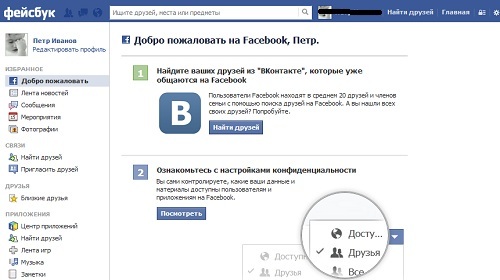 Обратите внимание на посты, которые работают хорошо, чтобы увидеть, чему вы можете научиться из них. Посмотрите на все, начиная от количества слов и заканчивая используемыми фотографиями и типом контента в целом. Иногда самые эффективные посты способствуют веселым взаимодействиям и не имеют ничего общего с вашей компанией или продуктом.
Обратите внимание на посты, которые работают хорошо, чтобы увидеть, чему вы можете научиться из них. Посмотрите на все, начиная от количества слов и заканчивая используемыми фотографиями и типом контента в целом. Иногда самые эффективные посты способствуют веселым взаимодействиям и не имеют ничего общего с вашей компанией или продуктом.
То, что вы начинаете что-то определенным образом, не означает, что вы должны придерживаться этого. Статистика также может помочь вам определить лучшее время для публикации. Ваш контент сам по себе может быть чрезвычайно эффективным, но его просто нужно публиковать в более подходящее время для вашей аудитории. Вносите коррективы, чтобы повысить вовлеченность, узнаваемость бренда и конверсию продаж.
Отзывы покупателей отзыва на Facebook могут оказать сильное влияние на ваш бизнес, особенно в сфере ресторанного бизнеса. Следите за всеми отзывами и старайтесь отвечать на каждый из них, как положительный, так и отрицательный. Благодарите людей за положительные отзывы и будьте добры к тем, у кого был негативный опыт. Подумайте о том, чтобы извиниться или обратиться лично с предложением все исправить.
Следите за всеми отзывами и старайтесь отвечать на каждый из них, как положительный, так и отрицательный. Благодарите людей за положительные отзывы и будьте добры к тем, у кого был негативный опыт. Подумайте о том, чтобы извиниться или обратиться лично с предложением все исправить.
С помощью этого руководства о том, как создать бизнес-страницу на Facebook, вы почувствуете себя готовым начать использовать Facebook для развития своего бренда и облегчения поиска ваших клиентов.
Создание бизнес-страницы на Facebook может помочь вам рассказать свою историю и объяснить миссию вашего бизнеса. Сделайте первые шаги по настройке, и после тщательного планирования вы сможете опробовать различные типы контента и посмотреть, как отреагируют ваши поклонники.
Измеряйте свою эффективность в социальных сетях и обращайте внимание на то, что работает, а что нет, и учитесь у людей, которые уже взаимодействуют с вашей страницей. Прежде чем вы это узнаете, вы будете создавать и делиться интересным контентом, актуальным для людей. вы пытаетесь достичь.
Прежде чем вы это узнаете, вы будете создавать и делиться интересным контентом, актуальным для людей. вы пытаетесь достичь.
Бесплатная регистрация
Мария Ялч
Я независимый писатель с опытом работы в области корпоративного маркетинга. Я получил степень бакалавра в области связей с общественностью и рекламы в Университете Дюкен в Питтсбурге, штат Пенсильвания. Пишу профессионально на самые разные темы и отрасли. Моя внештатная работа часто включает в себя сообщения в блогах, написание статей, написание SEO-контента и пресс-релизы.
Как создать страницу в Facebook (почему она вам нужна)
Facebook — крупнейшая социальная сеть в мире, насчитывающая более 2,3 миллиарда пользователей. Тогда стоит ли вам создавать страницу Facebook для своего бизнеса?
Можно с уверенностью сказать, что маркетологи испытывают смешанные чувства к Facebook (не так ли?).
С одной стороны, у него огромная пользовательская база и непревзойденная рекламная система, плюс люди привыкли следить за бизнес-страницами в Facebook.
С другой стороны, он больше не в моде среди молодежи, и он постоянно втянут в скандалы, связанные с конфиденциальностью, которые подорвали к нему доверие публики.
Некоторые даже думают, что он пойдет по пути Myspace. Итак, стоит ли вам даже беспокоиться создание бизнес-страницы на Facebook ?
- История крупнейшей в мире социальной сети
- Зачем вашей компании бизнес-страница в Facebook?
- Как создать страницу Facebook для вашей компании
- Создание подписчиков на Facebook
- Создайте расписание контента и придерживайтесь его
- Как органично продвигать страницу вашей компании в Facebook
- Предупреждение: Facebook не так надежен, как может показаться
- Ваш путь к отступлению: перейдите из Facebook в список адресов электронной почты
Это правда, что Facebook уже не такая модная новинка, как раньше. Но на данный момент мы настолько привыкли к нему, что трудно представить мир без него. И никуда в ближайшее время не денется.
И никуда в ближайшее время не денется.
Вот почему бизнес-страница в Facebook просто необходима.
Как создать страницу на Facebook? (4 шага)
Страницы Facebook можно настроить с помощью историй, событий и многого другого. Если вы хотите быстро создать страницу в Facebook, выполните следующие 4 шага:
- Перейдите на страницу facebook.com/pages/create.
- Нажмите, чтобы выбрать тип страницы.
- Заполните необходимую информацию.
- Нажмите «Продолжить» и следуйте инструкциям на экране.
История крупнейшей в мире социальной сети
В 2003 году студент Гарварда Марк Цукерберг создал веб-сайт под названием FaceMash, на котором пользователям предлагались фотографии двух студентов Гарварда и предлагалось решить, кто из них более привлекателен.
FacemashВеб-сайт имел успех, привлек 450 посетителей и обеспечив 22 000 просмотров фотографий за первые четыре часа.
Однако, как вы можете себе представить, администрация университета была менее чем впечатлена и закрыла его через несколько дней. Цукербергу грозит исключение.
Цукербергу грозит исключение.
Чего он не знал в то время, так это того, что FaceMash не только даст ему идею для Facebook, но и благодаря этому он встретит свою будущую жену (они встретились на прощальной вечеринке, которую друзья устроили ему, когда подумали его бы выгнали).
В своей речи на церемонии вручения дипломов в Гарварде Цукерберг говорит, что FaceMash не был так важен для создания Facebook, как думают люди:
«И, вы знаете, этот фильм показал, что Facemash был так важен для создания Facebook. Это не так. Но без FaceMash я бы не встретил Присциллу, а она самый важный человек в моей жизни, так что можно сказать, что это была самая важная вещь, которую я построил за время, проведенное здесь».
Как бы то ни было, идея The Facebook, которая позже станет Facebook, была вдохновлена редакционной статьей Гарвардской газеты о FaceMash.
В то время люди говорили о цифровом гарвардском фейсбуке, и Цукерберг понял, что может создать его сам.
«Все много говорят об универсальном фейсбуке в Гарварде. … Я думаю, что это немного глупо, что Университету понадобилось бы пару лет, чтобы обойти это. Я могу сделать это лучше, чем они, и я могу сделать это за неделю».
Сказал Цукерберг гарвардской газете после запуска.
Цукерберг обсудил эту идею со своим другом Эдуардо Саверином, и они согласились стать соучредителями Facebook, каждый из которых вложил в проект по 1000 долларов. В 2004 году Цукерберг и Саверин запустили Facebook, который первоначально был ограничен студентами Гарварда, но вскоре начал распространяться на студентов в районе Бостона и тех, кто посещает школы Лиги плюща.
Через шесть дней после запуска однокурсники Гарварда Кэмерон Уинклвосс, Тайлер Уинклвосс и Дивья Нарендра обвинили Цукерберга в том, что он якобы украл их идею — первоначально называвшуюся HarvardConnection — и вместо этого создал конкурирующий продукт. Позже они подали в суд на Цукерберга и согласились на 1,2 миллиона акций (на сумму 300 миллионов долларов на IPO Facebook).
Facebook быстро рос, и вскоре к соучредителям присоединились Дастин Московиц, Эндрю МакКоллум и Крис Хьюз.
основателя Facebook (Источник изображения: Le Journal de Montréal)В том же году Facebook получил свои первые инвестиции в размере 500 000 долларов от соучредителя PayPal Питера Тиля, в результате чего оценка компании составила 4,9 миллиона долларов.
26 сентября 2006 года Facebook открылся для публики, позволив любому, кому исполнилось 13 лет, создать учетную запись на платформе. Год спустя, в октябре 2007 года, Microsoft объявила о покупке 1,6% акций Facebook за 240 миллионов долларов, в результате чего оценка компании составила 15 миллиардов долларов.
В 2010 году Facebook объявил о достижении 500 миллионов пользователей. В конце того же года стоимость компании составляла около 41 миллиарда долларов. В 2012 году Facebook провел IPO по цене 38 долларов за акцию, в результате чего компания была оценена в 104 миллиарда долларов (самая большая оценка на тот момент). В том же году Facebook объявил, что их число пользователей достигло 1 миллиарда.
В том же году Facebook объявил, что их число пользователей достигло 1 миллиарда.
В 2017 году число пользователей Facebook достигло 2 миллиардов. Сегодня, в 2019 году, у него более 2,3 миллиарда пользователей, и этот показатель продолжает расти.
Зачем вашей компании бизнес-страница в Facebook?
Facebook открыт для публики уже 13 лет (да, мы все стареем, не так ли?).
На данный момент люди привыкли взаимодействовать с компаниями на Facebook, и все знакомы с концепцией отслеживания бренда на этой платформе.
Вы должны воспользоваться этим и попытаться связаться со своими потенциальными клиентами на Facebook.
Домашняя страница Facebook Вы даже можете направлять органические лиды из Facebook прямо в CRM или систему продаж. Например, в Kinsta любые сообщения, которые приходят на нашу бизнес-страницу в Facebook, автоматически перенаправляются в наш отдел продаж в Intercom. Есть много разных способов проявить творческий подход к странице Facebook и сделать ее для своей команды.
Как создать страницу вашей компании на Facebook
Сначала перейдите на эту страницу.
Как создать страницу FacebookКроме того, вы можете войти в Facebook, нажать кнопку «Создать» в правом верхнем углу и нажать «Страница».
кнопка «Создать» при входе в системуЗатем выберите «Бизнес или бренд» и нажмите кнопку «Начать»:
1. Предоставьте общую информацию о бизнесе
Вам будет предложено предоставить общую информацию о вашем бизнесе:
- Имя страницы.
- Категория.
- Адрес.
- Номер телефона (необязательно).
Вы можете поставить галочку, чтобы не показывать свой адрес, а только город, штат и регион.
2. Добавить изображение профиля
Изображение профиля для страницы компании работает так же, как изображение профиля для личной страницы.
Он будет отображаться рядом с названием компании в виде значка, когда вы будете оставлять комментарии или публиковать обновления.
Лучше всего, если изображение профиля будет 170 x 170 пикселей.
3. Добавьте фото обложки
Фото обложки — это избранное изображение на странице вашей компании, как у нас в Kinsta:
Изображение обложки Kinsta в FacebookЛучше всего, если фото обложки имеет размер 820 x 462 пикселей.
4. Добавьте дополнительные сведения на страницу вашей компании
После того, как вы позаботились об основах, пришло время добавить дополнительные сведения на страницу вашей компании.
Сначала перейдите на страницу «О нас» и добавьте информацию, которая, по вашему мнению, будет ценной и интересной для потенциальных клиентов.
Затем перейдите в раздел «Фотографии» и добавьте несколько фотографий, чтобы люди могли видеть, о чем вы (помните, картинка стоит тысячи слов!).
Затем перейдите в раздел «Сообщество» и создайте группу, чтобы создать сообщество вокруг своей страницы.
5. Выберите шаблон для страницы вашей компании
Facebook предлагает десять шаблонов для бизнес-страниц.
Нажмите «Настройки», затем «Шаблоны и вкладки», затем кнопку «Редактировать».
Шаблоны страниц FacebookВыберите шаблон, наиболее подходящий для вашего бизнеса (их можно просмотреть, нажав «Подробнее»).
Подпишитесь на рассылку новостей
Хотите узнать, как мы увеличили трафик более чем на 1000%?
Присоединяйтесь к более чем 20 000 других людей, которые получают нашу еженедельную рассылку с советами по WordPress, посвященными инсайдерской информации!
Подписаться сейчас
Поздравляем! Ваша компания есть на Facebook. Отличная работа!
Создать подписку на Facebook
Недостаточно создать страницу в Facebook, теперь вам нужно, чтобы люди подписались на вас.
Ключом к созданию подписчиков на Facebook, как и в любой другой социальной сети, является создание ценности.
Принесите пользу своим подписчикам в Facebook и взаимодействуйте с ними Вы не можете ожидать, что люди будут следовать за вами без причины.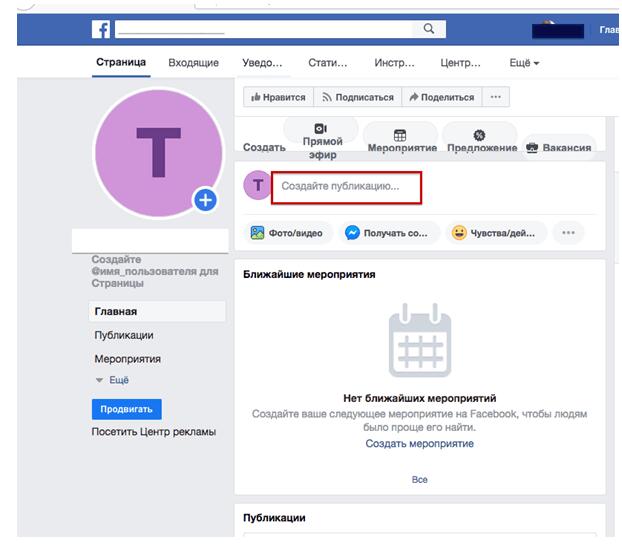
Простой способ побудить людей подписаться на вас — опубликовать специальные предложения и скидки и сделать их доступными только для поклонников Facebook. Но это не устойчивый подход в долгосрочной перспективе для большинства предприятий.
Если вы хотите построить конструктивные отношения с существующими и потенциальными клиентами, вы должны дать им нечто большее.
С чего начать? Два ключевых аспекта: курирование контента и проактивность.
Выясните, с чем ежедневно сталкивается ваша целевая аудитория, а затем поделитесь контентом, созданным как собственными силами, так и с других веб-сайтов, который поможет им решить их проблемы.
Вот что вкратце означает «предоставление ценности».
Кроме того, не забывайте взаимодействовать с людьми на странице вашей компании. Ваша цель должна заключаться в создании сообщества на Facebook. Поощряйте дискуссии, задавайте вопросы, слушайте ответы и старайтесь быть полезными.
Хорошим примером является эта тема, в которой участник группы задал отличные вопросы, и многие добавили свои ответы:
Взаимодействуйте со своим сообществом на Facebook Этот пример показывает группу, а не страницу Facebook, я знаю.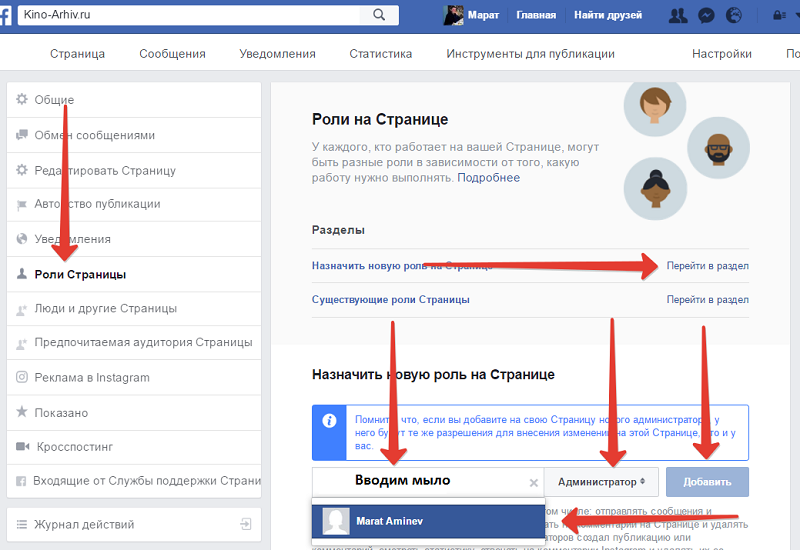 Тем не менее, динамика и подход к управлению и развитию группы на Facebook довольно близки к развитию страницы в Facebook. Главное здесь: предоставлять полезную информацию и быть активным с пользователями, которые проявляют интерес к вашему продукту/услуге.
Тем не менее, динамика и подход к управлению и развитию группы на Facebook довольно близки к развитию страницы в Facebook. Главное здесь: предоставлять полезную информацию и быть активным с пользователями, которые проявляют интерес к вашему продукту/услуге.
Создайте расписание контента и придерживайтесь его
PОшибка номер один, которую совершают люди, когда решают создать аудиторию в социальных сетях, заключается в том, что они не составляют расписание контента.
Видите ли, когда вы только что запустили свою страницу, вы все взволнованы и пишете по десять раз в день, но через неделю или две первоначальный энтузиазм неизбежно проходит.
Когда это происходит, частота публикаций постепенно снижается, и следующее, что вы знаете, это то, что вы не обновляли страницу своей компании в течение 3 месяцев, потому что были «заняты».
Но давайте будем честными: вы не были заняты, вы просто отвлеклись и потеряли концентрацию.
Проблема, конечно, в том, что если вы это сделаете, вы никогда не построите ничего значимого.
Как и все остальное, создание подписчиков на Facebook требует времени, поэтому вам нужно подходить к этому стратегически:
- Найдите в своем еженедельном расписании временной интервал, который вы можете посвятить расширению своей страницы в Facebook. Это включает в себя работу над вашей контент-стратегией, написание постов и продвижение вашей страницы.
- Найдите в своем ежедневном расписании временной интервал, который вы можете посвятить поддержанию/проверке своей страницы в Facebook и ответам на комментарии и вопросы.
- Создайте календарь контента. Это не должно быть чем-то необычным, электронной таблицы Google более чем достаточно. Поместите туда 10/15 ссылок (или даже больше, если сможете), релевантных вашей аудитории, и краткое введение для каждой. Воспользуйтесь такими инструментами, как Buffer, чтобы запланировать свои ссылки заранее.
Все это может показаться простым, но не заблуждайтесь, чем больше вы будете этим заниматься, тем сложнее будет, потому что вы можете нарушить свой график публикации, вы можете не найти и/или создать полезный контент и т.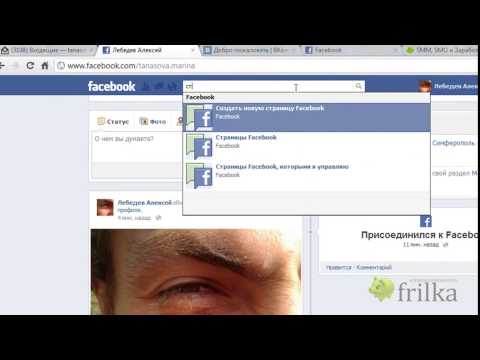 д. Но если вы будете настойчивы, вы можете быть удивлены тем, чего вы можете достичь!
д. Но если вы будете настойчивы, вы можете быть удивлены тем, чего вы можете достичь!
Помните: вы пытаетесь привлечь подписчиков на Facebook, поэтому вам нужно понимать, что это бесконечный проект. Вы создаете ценный актив, который должен помочь вам генерировать потенциальных клиентов. Так что будьте терпеливы. Играйте в долгую игру.
Теперь, когда вы потратили все это время и энергию на создание отличной бизнес-страницы в Facebook, было бы стыдно не продвигать ее.
Вот как можно распространить информацию:
«Построй, и они придут» — это банальность, которая звучит красиво, но на самом деле является абсолютно ужасным советом.
Не ждите, пока к вам придут люди, подойдите к ним и пригласите их посетить вашу страницу в Facebook. Как лучше всего их зацепить? Предоставьте им веские причины, чтобы облегчить их выбор.
Предупреждение: Facebook не так надежен, как может показаться
Возможно, вы слышали о том, что Facebook время от времени блокирует или удаляет страницы и группы. Если вы думаете, что это ограничивается политикой, то это не так, как рассказывает недавняя история о кроссфите и Facebook/Instagram.
Если вы думаете, что это ограничивается политикой, то это не так, как рассказывает недавняя история о кроссфите и Facebook/Instagram.
Итак, что вы можете сделать, чтобы защитить свой бизнес? Не кладите все яйца в одну корзину и не используйте каналы, которыми вы владеете, за пределами социальных сетей!
Проблема с созданием подписчиков на любой платформе социальных сетей заключается в том, что вы не владеете этой платформой. Вас могут забанить в любой момент без объяснения причин. Маловероятно, но все же.
Единственное решение — использовать социальные сети для отправки людей в ваш список адресов электронной почты, потому что таким образом вы создаете актив, который нельзя отнять у вас.
Я знаю, что для этого вам нужно воспользоваться услугами поставщика программного обеспечения для электронного маркетинга, поэтому вы все еще уязвимы.
Однако, в то время как платформы социальных сетей в последнее время банят людей направо и налево, поставщикам программного обеспечения для электронного маркетинга пока удается сдерживать себя.
Предположительно, это потому, что список адресов электронной почты является гораздо более ценным активом, чем профиль в социальных сетях, а это означает, что удаление чьего-либо списка адресов электронной почты создаст опасный прецедент.
В конце концов, если у вас есть актив, который приносит тысячи, или десятки тысяч, или даже сотни тысяч долларов ежемесячного дохода, то вы можете не очень хорошо смириться с известием о том, что его могут отобрать у вас в любой момент. .
Это означает, что в интересах поставщиков программного обеспечения для электронного маркетинга не разрушить иллюзию безопасности своих клиентов.
Итак, начните думать о том, как превратить ваших подписчиков в Facebook в подписчиков списка рассылки .
Очевидно, что люди не подпишутся на вашу рассылку только потому, что вы их об этом попросите. Опять же, вам нужно дать им повод для этого.
Вот несколько идей для начала:
Предложите взятку за подписку
Взятка за подписку — это то, что вы предлагаете в обмен на адрес электронной почты.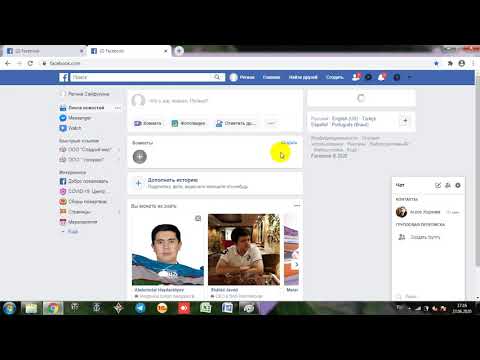 Это может быть скидка, это может быть электронная книга, это может быть видеокурс и т. д.
Это может быть скидка, это может быть электронная книга, это может быть видеокурс и т. д.
Убедитесь, что взятка за подписку представляет ценность для ваших клиентов.
Поделитесь тизерами контента, который является эксклюзивным для подписчиков вашего списка рассылки
Перед тем, как будет отправлено новое электронное письмо, поделитесь кратким обзором на своей странице Facebook и скажите людям, что если они хотят его прочитать, им нужно подписаться сейчас, это скоро выходим!
Подумайте о кино. Вы знаете, как вы видите трейлер и говорите: «Ага, я посмотрю этот!»? Ну, это то, чего вы хотите достичь с помощью тизера электронной почты. Вы хотите, чтобы люди говорили: «Мне нужно прочитать это, где мне подписаться??»
Поделитесь положительными отзывами от подписчиков вашего списка рассылки
Если вы приносите пользу подписчикам вашего списка рассылки, вы начнете получать положительные отзывы.
Когда это произойдет, попросите у этого человека разрешения поделиться этим отзывом на своей странице в Facebook и опубликовать снимок экрана его электронной почты (только не забудьте защитить конфиденциальность отправителя, удалив его личные данные!).
Регулярно продвигайте свой список адресов электронной почты на своей странице в Facebook
Не стесняйтесь продвигать свой список адресов электронной почты на своей странице в Facebook.
Не забудьте включить продвижение по списку адресов электронной почты в свой календарь контента. Вы можете начать с того, что посвящаете ему один или два поста в неделю. Затем попробуйте постепенно увеличивать частоту продвижения рассылки. Посмотрите, как люди реагируют. Если вы получаете жалобы, уменьшите это на ступеньку выше, если никто не возражает, продолжайте делать то, что вы делаете.
Не забывайте, что у вас больше свободы действий при продвижении списка адресов электронной почты. В конце концов, это бесплатно, поэтому ваши подписчики будут меньше противиться продвижению списка адресов электронной почты, чем рекламным объявлениям, публикуемым с той же частотой.
Однако не забывайте проявлять здравый смысл: никто не любит спам, даже на Facebook!
Перемещение ваших подписчиков из Facebook в список адресов электронной почты позволит вам построить гораздо более прочные отношения с вашими подписчиками и получить полный контроль над средой.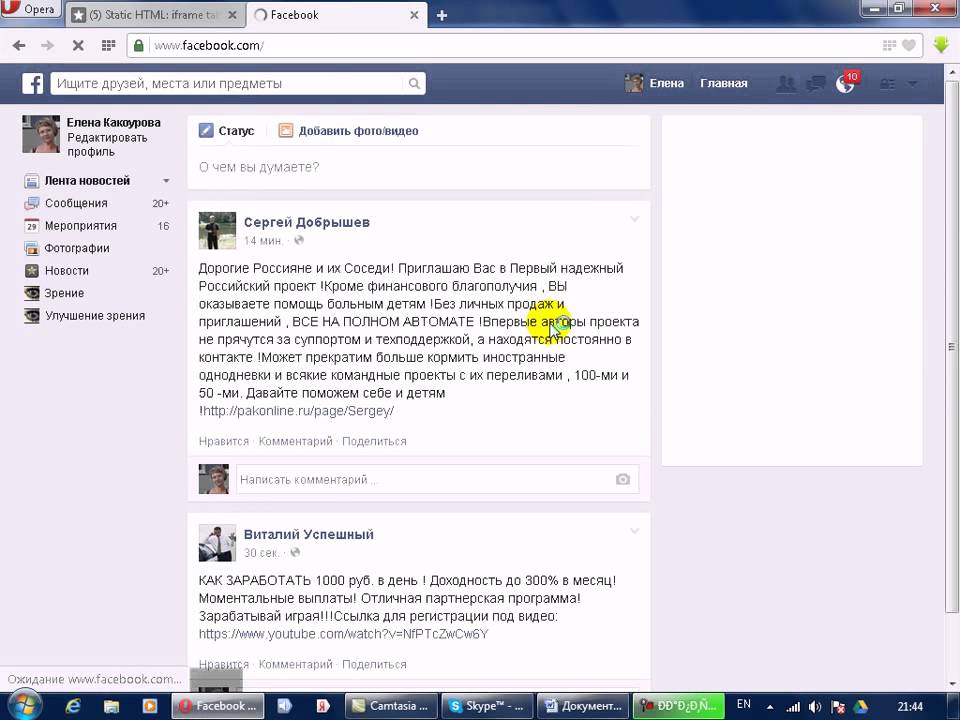
Резюме
Позвольте мне резюмировать: (некоторые из) ваших текущих и потенциальных клиентов находятся на Facebook. Если вас там нет, вы не сможете перехватить их и напрямую взаимодействовать с ними. Поэтому вы должны быть на Facebook, чтобы иметь возможность связаться с ними и протестировать его как канал приобретения, по крайней мере, некоторое время.
Я знаю, что Facebook больше не самая популярная социальная сеть, но она самая известная, и ваши клиенты ожидают, что у вас есть бизнес-страница в ней. Попробуйте, теперь вы знаете, как создать страницу на Facebook.
Экономьте время, затраты и повышайте производительность сайта с помощью:
- Мгновенная помощь от экспертов по хостингу WordPress, круглосуточно и без выходных.

- Интеграция с Cloudflare Enterprise.
- Глобальный охват аудитории благодаря 35 центрам обработки данных по всему миру.
- Оптимизация с помощью нашего встроенного мониторинга производительности приложений.
Все это и многое другое в одном плане без долгосрочных контрактов, сопровождаемой миграции и 30-дневной гарантии возврата денег. Ознакомьтесь с нашими планами или поговорите с отделом продаж, чтобы найти план, который подходит именно вам.
Как создать бизнес-страницу в Facebook без личного кабинета
Facebook — это социальная онлайн-платформа, которой ежедневно пользуются миллионы людей. Это делает его идеальным для создания положительного имиджа компании, расширения круга клиентов и улучшения присутствия в Интернете среди ваших конкурентов. Это платформа, которая помогает вам управлять взаимодействием с клиентами, отправлять им короткие ответы и ориентировать свою аудиторию на рекламу, чтобы распространять информацию о вашем бизнесе.
Поскольку правила изменились, больше невозможно создать бизнес-профиль Facebook без личного. Несмотря на то, что Facebook требует администратора для запуска страницы, вы можете сохранить свою личную информацию в целости и сохранности, даже если она связана с вашим бизнес-профилем. Читайте дальше, чтобы узнать, как это сделать.
Зачем вам бизнес-страница в Facebook?
Наличие учетной записи Facebook для вашего бизнеса может помочь вам получить много преимуществ с точки зрения присутствия в Интернете и продаж. По данным Facebook, в среднем ежедневно насчитывается 1,82 миллиарда активных пользователей, и более 200 миллионов компаний используют инструменты Facebook для связи со своими клиентами. Платформа выгодна для предпринимателей, которые управляют малыми и средними компаниями на местном и международном уровнях.
Вы можете бесплатно использовать инструменты, доступные для вашего бизнеса, и нет никаких ежемесячных платежей за ведение вашей бизнес-страницы. Более того, как только ваша новая страница будет готова к публикации, вы сможете планировать свою рекламу и будущую стратегию цифрового маркетинга.
Более того, как только ваша новая страница будет готова к публикации, вы сможете планировать свою рекламу и будущую стратегию цифрового маркетинга.
Хотите увеличить свое присутствие в Интернете и продажи? Спросите Weave
Наличие учетной записи Facebook для вашего бизнеса может дать много преимуществ
Weave поможет вам легко собирать и отслеживать отзывы в Google и Facebook. Эти обзоры могут стать одним из лучших маркетинговых инструментов для вашего бизнеса.
Запланировать демонстрацию
Создание личных учетных записей
Если вы уже являетесь пользователем Facebook, вы можете пропустить этот шаг создания личной учетной записи. В противном случае следуйте кратким и информативным инструкциям о том, как создать безопасную личную учетную запись Facebook.
Поскольку вы не можете создать бизнес-аккаунт Facebook, не имея личного, вам необходимо использовать свои учетные данные. Обратите внимание, что если вы создадите поддельный профиль и свяжете его со своей бизнес-страницей, это может привести к деактивации. Даже если вы укажете свое официальное имя, а не псевдоним, вы все равно сможете использовать личный аккаунт, отдельный от бизнес-страницы, изменив настройки позже.
Обратите внимание, что если вы создадите поддельный профиль и свяжете его со своей бизнес-страницей, это может привести к деактивации. Даже если вы укажете свое официальное имя, а не псевдоним, вы все равно сможете использовать личный аккаунт, отдельный от бизнес-страницы, изменив настройки позже.
В регистрационной форме введите свое имя, адрес электронной почты, надежный пароль и дату рождения; Вы также можете добавить изображение профиля. И это все; ваш личный профиль готов. Теперь давайте настроим настройки конфиденциальности в соответствии с вашими потребностями и комфортом.
- Нажмите на кнопку со стрелкой, расположенную в правом верхнем углу рядом с вашим профилем
- Нажмите «Настройки и конфиденциальность»
- Выберите «Проверка конфиденциальности»
В этом разделе вы должны увидеть:
- Кто может видеть, чем вы делитесь
- Как защитить свою учетную запись
- Как люди могут найти вас на Facebook
- Настройка ваших данных на Facebook
- Ваши рекламные предпочтения на Facebook
Когда вы нажимаете на первую тему, вы можете изменить, кто может видеть вашу личную информацию, такую как номер телефона, адрес электронной почты, дата рождения и т. д. Вы можете выбрать аудиторию и выбрать среди «Общедоступных» (видимых для всех) , «Друзья», «Только я» (видно только вам) и «Пользовательский» (выберите, с кем вы хотите поделиться информацией, а кого исключить).
д. Вы можете выбрать аудиторию и выбрать среди «Общедоступных» (видимых для всех) , «Друзья», «Только я» (видно только вам) и «Пользовательский» (выберите, с кем вы хотите поделиться информацией, а кого исключить).
Вторая тема в списке информирует вас о том, как предотвратить взлом вашей учетной записи Facebook. Это включает в себя изменение пароля на буквенно-цифровой, усложнение его и запрет на передачу его кому-либо. Вы также можете выбрать двойную аутентификацию с помощью SMS, электронной почты или приложения.
Третья тема — кто может найти вас и отправить вам запросы на добавление в друзья, которую вы можете изменить с «Все» на «Друзья друзей». Люди также могут найти вас по вашему адресу электронной почты или номеру телефона, которые также могут быть ограничены. В этой теме есть еще одна важная функция, которую вы можете изменить, — результаты поиска. Это позволяет поисковым системам (например, Google, Яндекс) связать ваш личный профиль, чтобы другие люди могли его найти.
Если вы хотите, чтобы ваша личная учетная запись была отделена от бизнес-страниц, лучше всего отключить возможность привязки вашей учетной записи за пределами Facebook.
Четвертая тема позволяет удалить приложения и веб-страницы из личного профиля Facebook для входа в систему. И вы можете разрешить или запретить Facebook распознавать ваше лицо на фотографиях или видео.
Последняя, но не менее важная пятая тема касается регулирования вашей рекламы. В нем объясняется, как можно персонализировать рекламу на Facebook в соответствии с вашим местоположением, интересами и т. д.
Полезно изучить другие настройки учетной записи и выбрать, насколько публичной или анонимной вы хотите оставаться на платформе.
Создайте бизнес-страницу на Facebook
Поскольку создание бизнес-страницы без личной учетной записи противоречит политике Facebook, убедитесь, что вы выполнили все настройки. Чтобы начать, нажмите «Меню» в правом верхнем углу и выберите «Страница».
Вот пример того, как создать бизнес-страницу Facebook. Вам нужно дать ему имя страницы, категорию и краткое описание. Описание должно включать основную информацию о том, чем занимается ваша компания или о вашем продукте. Вы также можете увидеть, как бизнес-страница выглядит на разных устройствах (например, на ноутбуках или смартфонах). После создания вы сможете добавить:
- Фото на обложке
- Контактная информация: Рабочий адрес электронной почты, номера телефонов, другие каналы
- Рабочее время
- Местоположение
- Добавьте еще две категории, чтобы клиенты могли вас найти (всего 3)
- О История
- : Когда вы основали свой бизнес и почему, ваша миссия и видение
Бизнес-менеджер Facebook
Бизнес-менеджер Facebook — это инструмент, доступный владельцам бизнес-страниц. Инструмент позволяет управлять страницами Facebook, создавать рекламу, добавлять членов команды и анализировать отчеты. Чтобы создать учетную запись, вам необходимо перейти на страницу входа и сделать следующее:
- Откройте веб-сайт Business Manager
- Нажмите «Создать учетную запись»
- Введите название вашей компании, ваше имя и адрес электронной почты
Вы можете добавить сотрудников на свою бизнес-страницу и менеджера и дать им определенные титулы, позволяющие им получить доступ к данным бизнес-аккаунта и выполнять назначенные роли.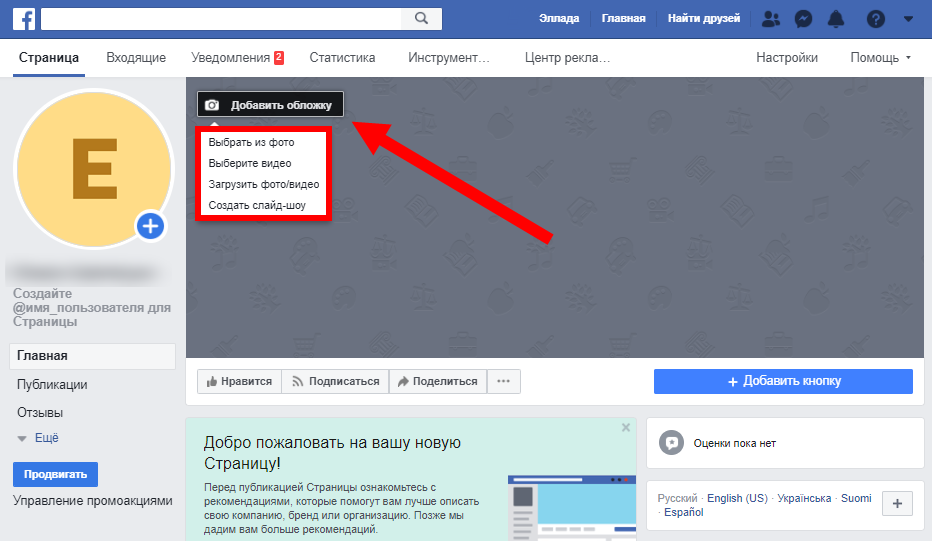
Оптимизируйте свою бизнес-страницу
Чтобы привлечь новых клиентов и завоевать их доверие, ваша бизнес-страница должна выглядеть убедительно и профессионально. Это означает, что нужно обращать внимание на мелкие детали, такие как наличие вашего логотипа в качестве изображения профиля и загрузка привлекательной обложки. Также рекомендуется изменить URL-адрес на более короткий с именем бизнес-пользователя, и его можно найти на левой боковой панели под названием страницы.
Следующий шаг — собрать как можно больше отзывов. Если это новый бизнес, попросите своих клиентов оставить комментарий, пригласите свою семью и друзей протестировать и просмотреть ваши продукты или услуги.
Если вы хотите добиться успеха, важно обеспечить отличное обслуживание клиентов. Это включает в себя взаимодействие с вашими клиентами, предоставление им четких ответов / советов и, если это возможно и применимо, бесплатные консультации, чтобы лучше узнать ваши продукты или услуги.
Мотивируйте посетителей вашего веб-сайта покупать у вас, добавляя фразы с призывом к действию в свой контент.
Повышение вовлеченности на странице вашего бизнеса
Это может быть самой сложной частью ведения бизнес-страницы на Facebook — вовлечение ваших клиентов в оставление комментариев, обмен сообщениями и написание отзывов. Вот несколько идей, которые вы могли бы внедрить в свою общую стратегию цифрового маркетинга:
- Публикуйте полезные видео и фотографии, которые могут принести пользу вашей аудитории
- Отдайте предпочтение качественному контенту, а не размещению тонн информации, которая не приносит никакой пользы и может занять много времени
- Поощряйте аудиторию высказывать свое мнение, задавая вопросы
- Начните вести блог и пишите на темы, связанные с компанией
Заключение
Если вам все еще неудобно делиться своими личными данными для создания страницы в Facebook, вы можете указать половину своего настоящего имени или сократить его до того, как вас называют ваши друзья. Еще один способ обойти это правило — попросить кого-то, кому вы доверяете, создать для вас бизнес-страницу в Facebook.
В любом случае вы можете ограничить свою конфиденциальность и делиться как можно меньшим количеством информации, чтобы защитить свою личность. Ваша личная страница Facebook не будет отображаться в вашем бизнес-аккаунте, и вы сможете использовать эти две страницы отдельно.
Чтобы получить дополнительную информацию о том, как вы можете использовать Facebook для развития своего бизнеса, запланируйте бесплатную демонстрацию с нами сегодня.
Как создать страницу малого бизнеса в Facebook
Если вы владелец малого бизнеса, вы понимаете важность присутствия в Интернете (на самом деле, вероятно, поэтому вы читаете эту статью). Хотя ведение профилей на таких сайтах, как Yelp и Google My Business, необходимо для сбора онлайн-отзывов, также чрезвычайно важно иметь бизнес-страницу в Facebook.
Почему? Вот несколько причин, по которым ваш бизнес должен быть на Facebook:
- Чтобы быть там, где находится большинство ваших клиентов
- Чтобы оставаться в курсе дел с онлайн-книгой бизнеса
- Чтобы ваши клиенты могли легко поддерживать с вами связь
- Чтобы создать себе репутацию в крупнейшей социальной сети мира
Facebook поощряет владельцев малого бизнеса создавать страницы для продвижения своего бизнеса и на самом деле имеет правила, чтобы предотвратить чрезмерное продвижение вашего бизнеса на вашей личной странице.
Имея это в виду, давайте рассмотрим, как настроить страницу малого бизнеса в Facebook. Инвестирование в новый канал онлайн-маркетинга не должно занимать более 30 минут вашего времени (и никаких дополнительных затрат).
1) Войдите в Facebook или создайте личный профиль, если у вас его нет.Чтобы создать бизнес-страницу Facebook, вам понадобится личный профиль. Если у вас еще нет личного профиля, очень легко зарегистрироваться и создать его бесплатно. Вы можете думать о своем личном профиле как о способе поддерживать связь с друзьями и семьей, а о своей бизнес-странице — как о лице, которое вы делаете, когда идете в офис на встречу с клиентом. Все еще в замешательстве? Вот статья о разнице между ними!
2) Нажмите на значок страницы вверху (выглядит как флажок), а затем «Создать страницу» в левой части экрана.
Здесь у вас есть возможность дать вашей странице имя, категорию и описание. Вы можете заполнить пару категорий в зависимости от вашей отрасли. Если вы начнете вводить их, появятся предложения, которые помогут классифицировать ваш бизнес. Иногда они не подходят идеально, но они помогут вашей аудитории понять, в какой отрасли вы работаете.
Если вы начнете вводить их, появятся предложения, которые помогут классифицировать ваш бизнес. Иногда они не подходят идеально, но они помогут вашей аудитории понять, в какой отрасли вы работаете.
Заполните несколько предложений о себе (они должны говорить о вашем бренде и о том, как вы хотите, чтобы вас знали), введите свой веб-сайт, а затем вы сможете выбрать URL-адрес своей страницы в Facebook. Вы хотите, чтобы это было легко запомнить как вам, так и вашим потенциальным клиентам!
3) Загрузить фото профиля — ваш снимок в головуЕсли у вас нет профессионального снимка в голову, достаточно лестного и простого. Если вам неудобно загружать фото или вы создаете страницу для всей компании/команды, фото или логотип команды подойдут как нельзя лучше.
4) Установите свою страницу в «Избранное», чтобы ее было легко найти служба 5) Далее вам будет предложено выбрать вашу центральную аудиторию страницы99
9
7 область (например, Остин, штат Техас, или Анн-Арбор, штат Мичиган), и не забудьте оставить аудиторию вашей страницы от 18 до 65 лет, всех полов.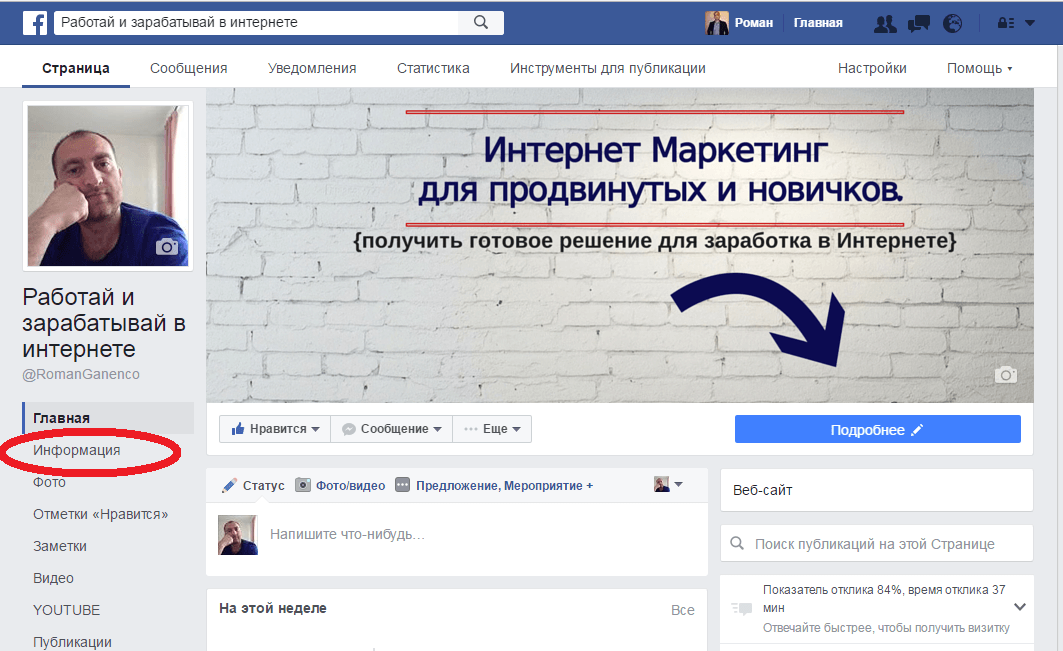 Вы также можете выбрать некоторые интересы, чтобы немного настроить таргетинг на свою страницу, но они менее важны, потому что вы хотите органично развивать свою бизнес-страницу Facebook. Когда вы закончите этот шаг, вы попадете на свою простую бизнес-страницу Facebook.
Вы также можете выбрать некоторые интересы, чтобы немного настроить таргетинг на свою страницу, но они менее важны, потому что вы хотите органично развивать свою бизнес-страницу Facebook. Когда вы закончите этот шаг, вы попадете на свою простую бизнес-страницу Facebook.
Это можно сделать, нажав кнопку «Редактировать» в области обложки. Фото на обложке может быть объявлением, которым вы гордитесь, вашей витриной или вашим логотипом — просто убедитесь, что оно профессиональное и соответствует бренду.
Facebook имеет некоторые ограничения на фотографии обложки:
- «Фотографии на обложке не могут быть обманчивыми, вводящими в заблуждение, нарушать чьи-либо авторские права или нарушать Условия Страниц».
- «Вы не можете поощрять людей загружать вашу обложку в свои личные хроники».
- «Вы не можете поощрять людей загружать вашу обложку в свои личные хроники».
- Фотографии на обложке имеют оптимальный размер 820 x 312 пикселей
Чтобы добавить кнопку одного действия на свою страницу для мобильных пользователей Facebook, нажмите кнопку «+ Добавить кнопку».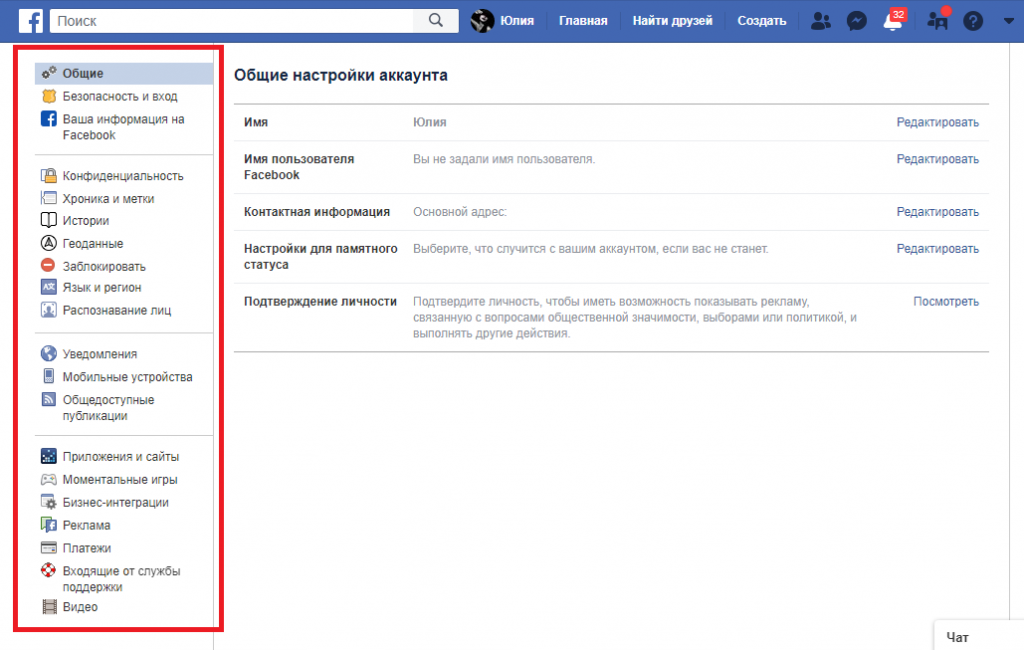 Мы рекомендуем использовать вариант кнопки «Связаться с нами» — с активированной опцией номера телефона. Это позволяет людям звонить вам прямо из своего приложения Facebook, используя свои телефоны. И давайте будем честными, кто не хочет, чтобы потенциальный клиент позвонил им?
Мы рекомендуем использовать вариант кнопки «Связаться с нами» — с активированной опцией номера телефона. Это позволяет людям звонить вам прямо из своего приложения Facebook, используя свои телефоны. И давайте будем честными, кто не хочет, чтобы потенциальный клиент позвонил им?
Щелкните вкладку «Редактировать информацию о странице» на левой панели навигации. Это позволит вам заполнить немного больше информации, чем в процессе первоначальной настройки.
Совет: Обратите особое внимание на описание, контакты и часы работы! Вы хотите, чтобы эти вещи были на 100% точными.
Описание может быть профессиональной биографией или введением в вашу команду. Обязательно помните, что вся контактная информация, которую вы предоставляете, является общедоступной.
Наконец, не забудьте указать часы работы. Это не обязательно означает, в какие часы вы можете принимать звонки, так как большинство людей звонят в компании, прежде чем войти. Это больше ваши часы работы в целом или когда вы принимаете звонки и электронные письма.
Это больше ваши часы работы в целом или когда вы принимаете звонки и электронные письма.
Это важный последний шаг. Нажмите «Настройки» на левой панели навигации. Здесь есть много разных настроек, на которые стоит обратить внимание, но самые важные из них, которые вам следует запомнить:
- Убедитесь, что вы можете принимать отзывы
- Убедитесь, что ваша страница опубликована
- Убедитесь, что вы можете принимать личные сообщения
10) Поделитесь несколькими публикациями на своей бизнес-странице или создайте несколько оригинальных публикаций ваших подписчиков. В частности, очень хорошо работают фотографии — это могут быть списки, деловые мантры, фотографии с клиентами или фотографии, демонстрирующие вашу команду.
Область для создания нового сообщения находится в верхней части страницы — просто нажмите «Создать сообщение», чтобы начать. Вы можете ввести текст, фотографию или веб-адрес и нажать «Опубликовать», чтобы опубликовать его (не нажимайте «Ускорить публикацию», если вы уже не знаете, что это значит!).
Вот несколько советов, которые следует учитывать при публикации на Facebook:
- Не публикуйте слишком много. 2-3 публикации в неделю сделают свое дело — если вы являетесь клиентом OutboundEngine, одной вашей собственной публикации в неделю в дополнение ко всему фантастическому контенту, который мы публикуем для вас, будет более чем достаточно.
- Публикуйте соответствующий контент. Не все хотят видеть ваши последние списки домов (или предложения по автострахованию) — они хотят читать то, что актуально и интересно непосредственно им как вашему потребителю. Помогите, не продавайте.
- Фотографии действительно помогают вам завоевать популярность! Пользователи Facebook любят ставить лайки и комментировать фотографии. В целом, наиболее активными постами в Facebook являются посты с фотографиями. Это могут быть изображения с текстом, фотографии объявлений или даже фотографии, на которых вы развлекаетесь (если это часть вашего бренда).

- Не публикуйте ничего вызывающего разногласия! Политика и религия могут оттолкнуть потенциальных клиентов, которые ищут ваши услуги.
11) Пригласите своих друзей в Facebook поставить «Нравится» вашей бизнес-странице
Это легко сделать! Вы хотите, чтобы ваши связи следили за вашим бизнесом в Интернете, верно? После того, как вы разместили какой-либо контент на своей странице, перейдите к кнопке с тремя точками, затем нажмите «Пригласить друзей» в раскрывающемся меню.
Вы должны пригласить всех, кого вы хотите поддерживать с вашим бизнесом, включая друзей и семью. Это не обязывает их размещать ваши сообщения в своей ленте, но позволяет им участвовать в ваших бизнес-коммуникациях в Интернете.
12) Поддерживайте актуальность своей страницы Теперь, когда вы создали свою бизнес-страницу, обновляйте ее! Если кто-то наткнется на вашу страницу, и на ней нет последних сообщений и информации, они, скорее всего, решат, что вы вышли из бизнеса. Все, что требуется, — это заходить раз в неделю, чтобы проверять уведомления, связываться с новыми клиентами и планировать публикацию или две публикации.
Все, что требуется, — это заходить раз в неделю, чтобы проверять уведомления, связываться с новыми клиентами и планировать публикацию или две публикации.
Вот и все, что нужно для настройки и управления бизнес-страницей Facebook!
Если вам кажется, что вы готовы взять на себя больше, мы всегда здесь, чтобы справиться с трудностями за вас. Узнайте больше здесь.
Загрузите дорожную карту маркетинга по электронной почте и узнайте, почему маркетинг по электронной почте является одним из самых рентабельных и высокорентабельных направлений в вашем маркетинговом плане.
Почти готово!
Получите последнюю версию дорожной карты электронного маркетинга прямо сейчас.
Как создать страницу Facebook для вашего бизнеса в 2022 году
Умная маркетинговая стратегия в социальных сетях включает создание страницы Facebook для вашего бренда. Facebook — крупнейшая платформа для обмена информацией в социальных сетях, и она оказывает значительное влияние на поведение потребителей. Неспособность воспользоваться маркетинговыми возможностями платформы — это проигрышная игра. 30% потребителей признают, что используют социальные сети, такие как Facebook, для взаимодействия с брендами как минимум раз в месяц.
Неспособность воспользоваться маркетинговыми возможностями платформы — это проигрышная игра. 30% потребителей признают, что используют социальные сети, такие как Facebook, для взаимодействия с брендами как минимум раз в месяц.
Создав страницу Facebook, вы получите доступ к некоторым из 1,82 миллиарда пользователей, которые заходят на нее ежедневно. Это большая и разнообразная аудитория, с которой вы можете поделиться своим сообщением и вызвать интерес и потенциальных клиентов.
ЧТО ТАКОЕ БИЗНЕС-СТРАНИЦА FACEBOOK?
Бизнес-страницы Facebook просто относятся к учетным записям Facebook, видимым для публики, и позволяют брендам взаимодействовать с сообществом Facebook. Многие организации, предприятия и знаменитости теперь просто создают страницы Facebook, а не отдельные веб-сайты, для взаимодействия с клиентами и фанатами.
Вы сможете общаться с широкой аудиторией, публиковать контент, рекламировать события, делиться обновлениями и даже запускать новые продукты на своей бизнес-странице в Facebook. Любой, кто увидит ваш контент, также сможет поделиться им, оставить отзыв, отправить вам сообщение с вопросами, запросами и т. д.
Любой, кто увидит ваш контент, также сможет поделиться им, оставить отзыв, отправить вам сообщение с вопросами, запросами и т. д.
Еще одним преимуществом создания страницы Facebook для вашего бренда является доступ к надежным рекламным инструментам платформы, включая магазины Facebook, которые являются прекрасными возможностями для развития вашего бизнеса.
Вот как создать, настроить и использовать страницу Facebook для продвижения своего бизнеса.
НАЧНИТЕ С ОСНОВ
Для создания и управления бизнес-страницей в Facebook вам потребуется личная учетная запись Facebook. Итак, зарегистрируйтесь или войдите в систему, чтобы начать (если она у вас уже есть). После того, как вы вошли в свою личную учетную запись Facebook, посмотрите в раскрывающемся меню слева, где вы можете щелкнуть, чтобы создать новую страницу https://www.facebook.com/pages/creation/?ref_type=comet_home
ВВЕДИТЕ ОСНОВНУЮ ИНФОРМАЦИЮ О ВАШЕМ БРЕНДЕ
Первая часть информации, которую вам необходимо ввести, это название вашей компании или бренда, которое будет служить заголовком страницы.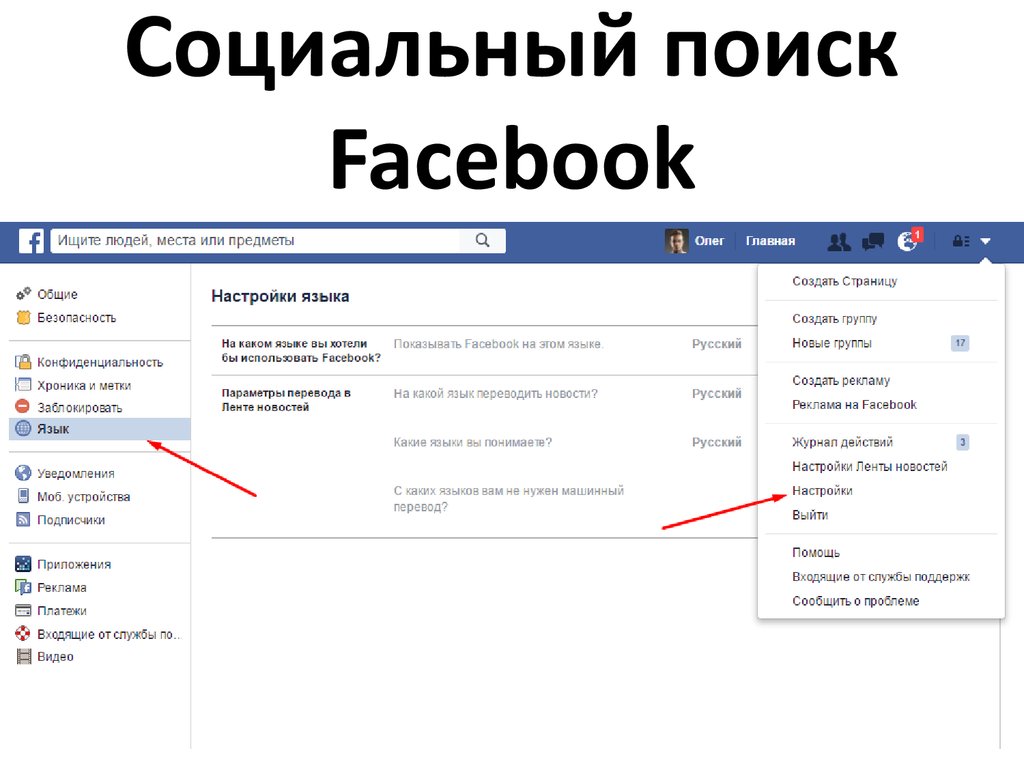 Затем введите не более трех категорий, которые лучше всего описывают тип вашего бизнеса. Помните, что вы можете изменить свою категорию в любое время, но не название своей страницы.
Затем введите не более трех категорий, которые лучше всего описывают тип вашего бизнеса. Помните, что вы можете изменить свою категорию в любое время, но не название своей страницы.
Выбранные вами категории будут определять остальные поля, которые вам нужно будет заполнить. Например, для категории «Ресторан» потребуются часы работы, адрес и местоположение.
Наконец, вы должны написать 255-символьное описание того, чем занимается ваша компания.
Экран предварительного просмотра страницы справа от вас должен обновляться мгновенно по мере ввода информации. Когда вы закончите, просто нажмите кнопку «Создать страницу».
ЗАГРУЗИТЕ ОБЛОЖКИ И ФОТОГРАФИИ ПРОФИЛЯ
Затем добавьте на свою бизнес-страницу Facebook обложку и фотографии профиля. Фотография вашего профиля служит вашим значком/логотипом компании и появляется в верхней части ваших сообщений в ленте новостей Facebook. С другой стороны, ваша обложка — это изображение, которое занимает верхнюю часть вашей страницы FB. Важно выбрать узнаваемое изображение профиля, потому что оно будет служить логотипом вашего бренда.
Важно выбрать узнаваемое изображение профиля, потому что оно будет служить логотипом вашего бренда.
Привлекательное изображение на обложке также отлично подойдет. Последнее, что вы хотите сделать, это использовать изображения, которые не соответствуют вашему бренду. Используйте одно и то же изображение профиля во всех учетных записях вашего бренда в социальных сетях.
Также учитывайте требования к размеру изображений в социальных сетях; в противном случае алгоритмы FB обрежут их и превратят в пиксели.
● ИЗОБРАЖЕНИЕ ПРОФИЛЯ: 170 x 170 пикселей — стандартный размер изображения профиля Fb. Хотя квадратные размеры предпочтительнее, все фотографии профиля будут обрезаны до круглых краев для постов и рекламы, поэтому разумно оставлять немного дополнительного пространства по краям фотографий. Конечно, FB даст вам предварительный просмотр того, как будет выглядеть изображение вашего профиля, когда вы его загрузите.
● РАЗМЕР ФОТО ОБЛОЖКИ: На смартфонах ваша фотография обложки будет отображаться шириной 640 и высотой 360, а на настольных компьютерах — 820 в ширину и 312 в высоту.
Однако просто выберите изображение размером 820 пикселей в ширину и 462 пикселя в высоту, потому что оно хорошо работает на настольных компьютерах и мобильных устройствах. Не забывайте размещать важные элементы дизайна и текст в центре изображения, потому что кадрирование может исказить информацию.
ИСПОЛЬЗУЙТЕ БЕСПЛАТНЫЕ ИНСТРУМЕНТЫ ДЛЯ РЕДАКТИРОВАНИЯ ИЗОБРАЖЕНИЙ, ЧТОБЫ ИЗМЕНИТЬ ФОТОГРАФИИ.
У большинства малых предприятий нет видеоредакторов и редакторов изображений для настройки изображений в FB; однако это не значит, что у вас нет вариантов. Бесплатные инструменты для редактирования изображений, такие как Canva, Pixlr, GIMP Photo Editor и BeFunky, очень просты в использовании. У них есть готовые шаблоны, которые вы можете использовать; в качестве альтернативы просто загрузите свое изображение и введите приведенные выше характеристики размеров.
ПРЕДОСТАВЛЯЙТЕ КАК МОЖНО БОЛЬШЕ ИНФОРМАЦИИ О БРЕНДЕ
Поскольку Google индексирует бизнес-страницы Fb, чем больше информации вы предоставляете, тем выше ваш рейтинг среди обычных результатов поиска. Вы можете добавить дополнительные сведения, нажав на вкладку «Управление»; обычно это серый цвет. Затем найдите меню под названием «Настройте свою страницу для успеха». Щелкните меню и на следующей странице нажмите «Предоставить информацию и настройки», чтобы иметь возможность добавлять различную информацию и кнопки на свою страницу.
Вы можете добавить дополнительные сведения, нажав на вкладку «Управление»; обычно это серый цвет. Затем найдите меню под названием «Настройте свою страницу для успеха». Щелкните меню и на следующей странице нажмите «Предоставить информацию и настройки», чтобы иметь возможность добавлять различную информацию и кнопки на свою страницу.
Некоторые обязательные сведения включают:
● ИМЯ ПОЛЬЗОВАТЕЛЯ — ваше имя пользователя будет использоваться в качестве URL-адреса вашей компании на FB, т. е. FACEBOOK.COM/ВАШЕ ПОЛЬЗОВАТЕЛЬСКОЕ ИМЯ [http://facebook.com/YourUserName]; без него платформа назначит строку случайных чисел
● ОПИСАНИЕ — 255-символьное описание вашего бренда
● КАТЕГОРИИ — они обобщают тип вашего бизнеса и помогают пользователям FB быстрее находить вашу страницу. . Вы можете выбрать до 3 категорий.
● РАСПОЛОЖЕНИЕ. Где именно в реальном мире клиенты могут вас найти?
● РАБОЧИЕ ЧАСЫ – дни работы вашего предприятия и с какого до какого времени
● КОНТАКТНАЯ ИНФОРМАЦИЯ – ваш рабочий адрес электронной почты и номер телефона, чтобы клиенты могли связаться с вами
● ДОПОЛНИТЕЛЬНО – вы можете включить краткий перечень ваших товаров , их диапазон цен и URL-адрес вашего заявления о конфиденциальности в этом разделе.
● КНОПКА ДЕЙСТВИЯ. Помогите клиентам связаться с вами, разместить у вас заказ, заказать услугу или сделать что-то еще, связанное с вашим брендом.
Вы можете редактировать информацию на своей бизнес-странице в Facebook в любое время. Чтобы внести изменения и предоставить новые данные, просто нажмите на серую вкладку «Управление».
ДОБАВЬТЕ ЛЮДЕЙ НА СВОЮ СТРАНИЦУ В КАЧЕСТВЕ СОТРУДНИКОВ
Если вы намерены делегировать свои маркетинговые обязанности на Facebook команде, вам необходимо предоставить им доступ и выбрать их роли. Перейдите к настройкам страницы и найдите заголовок «Роли страницы», чтобы добавить своих соавторов. Просто введите их имена в Facebook или адреса электронной почты их учетных записей. Однако в качестве соавторов могут быть указаны только те люди, которые являются вашими друзьями в FB.
Примеры ролей:
● ADMIN — полный доступ к странице и ее настройкам.
● РЕДАКТОР. Может изменять сведения о странице, публиковать материалы, создавать рекламу в FB, отправлять сообщения и просматривать создателей сообщений и информацию.
● МОДЕРАТОР. Это человек, который следит за тем, чтобы ваши публикации и комментарии к ним соответствовали стандартам FB; они также могут создавать публикации, отправлять сообщения, создавать рекламу, оставлять комментарии и просматривать информацию.
● РЕКЛАМАТОР — создает рекламу, просматривает статистику, а также может видеть авторов сообщений.
● АНАЛИТИК — Просмотр авторов сообщений и аналитических сведений.
ПОВЫШЕНИЕ ВИДИМОСТЬ FACEBOOK СТРАНИЦА
Выполнив базовые действия, вы можете приступить к оптимизации с помощью функций настройки для повышения видимости. Facebook предоставляет шаблоны для таких брендов, как некоммерческие организации, услуги, рестораны и кафе, магазины и т. д. Чтобы выбрать шаблон, нажмите «Еще», затем выберите вкладку «Редактировать» в появившемся раскрывающемся меню. Затем выберите шаблон, который подходит вашему бренду.
Конечно, каждый шаблон имеет разные вкладки и уникальный призыв к действию, который можно просмотреть, щелкнув шаблон. Выбрав шаблон, вы можете отредактировать призыв к действию, изменить порядок вкладок и даже удалить те, которые считаете ненужными.
Выбрав шаблон, вы можете отредактировать призыв к действию, изменить порядок вкладок и даже удалить те, которые считаете ненужными.
ПОДГОТОВЬТЕ ПЕРВЫЙ КОНТЕНТ
То, что вы закончили настройку страницы Facebook для своего бизнеса, не означает, что вы сразу же начинаете приглашать людей лайкать ее. У вас должно быть несколько сообщений там, чтобы у них было что посмотреть и даже поделиться со своими друзьями.
Вот несколько идей для вашего первого поста:
● Приветственный пост: расскажите о своей компании пользователям FB, расскажите, чем вы занимаетесь и чего хотите достичь с помощью страницы, т. е. связи.
● Делитесь закулисными видео и изображениями вашей деловой активности, чтобы люди могли иметь представление о том, как производятся ваши продукты или как работает ваш бизнес.
● Мемы, которые забавны и имеют отношение к вашей компании.
● Ссылки на интересную и актуальную информацию.
ПРИГЛАСИТЕ ПОЛЬЗОВАТЕЛЕЙ FB ПОСТАВИТЬ ВАШУ СТРАНИЦУ НРАВИТСЯ
После написания приветственного сообщения подключите страницу к своим учетным записям в других социальных сетях и пригласите людей поставить лайк и подписаться. Чтобы «Пригласить друзей», вам нужно найти раздел «Представьте свою страницу»; это находится в меню под названием «Настройте свою страницу для успеха». Вкладка «Пригласить друзей» проведет вас через процесс отправки приглашений.
Чтобы «Пригласить друзей», вам нужно найти раздел «Представьте свою страницу»; это находится в меню под названием «Настройте свою страницу для успеха». Вкладка «Пригласить друзей» проведет вас через процесс отправки приглашений.
Люди, которым вы назначили роли соавторов, также должны отправлять приглашения своим друзьям. Наконец, поделитесь информацией о своей странице в Facebook на своем веб-сайте и в других средствах онлайн-маркетинга и пригласите людей подписаться.
ПОПРОБУЙТЕ С РАЗЛИЧНЫМИ ТИПАМИ ПОСТОВ
Поскольку не существует одного надежного способа публикации на FB, вам придется попробовать разные типы сообщений, чтобы выяснить, что нравится вашей аудитории. Данные за предыдущие годы показывают, что текстовые посты вызывают наибольшее вовлечение, но вашей аудитории может быть больше нравится видео, поэтому публикуйте видео, длинные тексты, короткие тексты, Facebook Live и Stories и наблюдайте, как ваши подписчики взаимодействуют с ними.
ПОЛЬЗУЙТЕСЬ ПРЕИМУЩЕСТВАМИ FACEBOOK STORIES, MESSENGER И РЕКЛАМАМИ
Facebook Stories — это отличное место для размещения поддерживающего видеоконтента для материалов, которые уже есть на вашей бизнес-странице Fb, и увеличения доли в новостных лентах пользователей. С другой стороны, Messenger — отличный инструмент для организации сеансов вопросов и ответов и чатов один на один с клиентами. Вы также можете использовать рекламу Facebook для продвижения своей страницы в новостных лентах конкретных клиентов, побуждая их пойти и проверить ее.
С другой стороны, Messenger — отличный инструмент для организации сеансов вопросов и ответов и чатов один на один с клиентами. Вы также можете использовать рекламу Facebook для продвижения своей страницы в новостных лентах конкретных клиентов, побуждая их пойти и проверить ее.
НАЧНИТЕ ИСПОЛЬЗОВАТЬ FACEBOOK AUDIENCE INSIGHTS И SOLUTIONS WEB ANALYTICS
В то время как Facebook Analytics, который был полезен для получения информации для страниц FB, больше не существует, Facebook Audience Insight по-прежнему доступен. Вы можете найти его в левой части меню страницы FB, зажатой между инструментами публикации и уведомлениями.
Этот инструмент дает представление о количестве отметок «Нравится» на странице, охвате ваших сообщений и еженедельной активности по сравнению с предыдущей неделей. Кроме того, вы можете получить подробную информацию о демографических характеристиках своей аудитории, включая местоположение, пол и возраст, чтобы знать, привлекают ли ваши объявления и публикации нужную аудиторию. Вы также будете знать, когда они наиболее активны на FB, чтобы вы могли публиковать контент, чтобы повысить вовлеченность.
Вы также будете знать, когда они наиболее активны на FB, чтобы вы могли публиковать контент, чтобы повысить вовлеченность.
Вы также можете использовать аналитику Social Web Suite, чтобы глубже изучить эффективность каждой публикации на странице FB. Вы можете отслеживать ключевые показатели, такие как уровень вовлеченности и общий охват. Аналитика Social Web Suite доступна для всех наших планов.
Преимущество отслеживания эффективности ваших сообщений заключается в том, что вы знаете, какой тип сообщений и контента вызовет больше вовлеченности, и это позволит легко повторить формулу успеха.
ЗАКЛЮЧИТЕЛЬНАЯ ИНФОРМАЦИЯ
Facebook — одна из крупнейших социальных сетей, ежедневно насчитывающая более 1,8 миллиарда пользователей. Успешные бренды овладели искусством FB-маркетинга, который, конечно же, начинается с отличной страницы FB. Создать страницу FB для вашего бизнеса, настроить и использовать ее для продвижения своего бренда в Интернете совсем не сложно. Используйте приведенные выше руководства, чтобы начать.
Используйте приведенные выше руководства, чтобы начать.
Как создать страницу автора на Facebook (и советы по ее разумному использованию)
Вы уже создали свою страницу автора на Facebook?
В современном мире социальные сети составляют огромную часть жизни большинства людей. От поддержания связи с семьей и друзьями до наблюдения за знаменитостями, большинство из нас каждую неделю тратит много времени на различные платформы. Но знаете ли вы, что можете использовать возможности социальных сетей для создания своего авторского бренда?
Facebook — отличное место для начала. Facebook на самом деле является наиболее часто используемой платформой социальных сетей в мире с более чем 2,23 МИЛЛИАРДАми активных пользователей в месяц! Это соответствует чуть более 1/3 всего населения мира. Итак, если вы хотите охватить как можно больше людей, Facebook определенно может быть жизнеспособным вариантом.
Но с чего начать?
Из этой статьи вы узнаете:
- Преимущества создания авторской страницы на Facebook
- Как начать создавать свою собственную страницу
- Несколько замечательных вещей, которые вы можете сделать со своей страницей автора, чтобы максимизировать ее влияние
Давайте не будем больше терять время и сразу приступим!
Бонусное предложение: У меня есть бесплатный курс по созданию прибыльной рекламы на Amazon.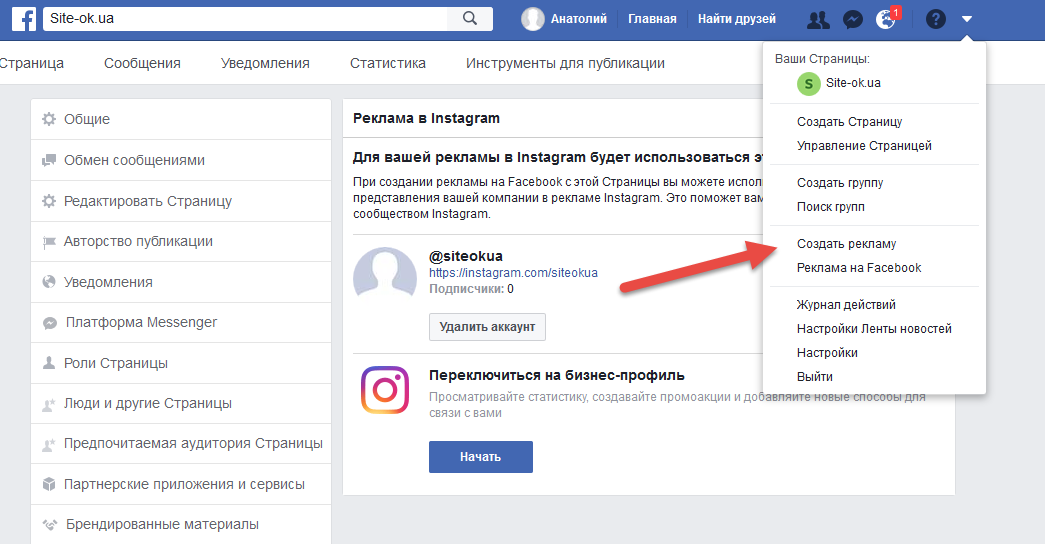 Нет никакого улова! Это совершенно бесплатный курс, так чего же вы ждете!
Нет никакого улова! Это совершенно бесплатный курс, так чего же вы ждете!
Содержание
- Преимущества создания авторской страницы на Facebook Страница
- Это простой способ собрать всех ваших поклонников в одном месте.
- Это прямая линия связи между вами и вашими читателями.
- Это удобный способ анонсировать предстоящие релизы и события.
- Это позволяет вам легко ссылаться на ваши статьи и книги.
- Вы можете использовать его для поиска новых читателей с помощью рекламы.
- Как создать страницу автора на Facebook
- Шаг 1: Убедитесь, что у вас есть личная страница на Facebook.
- Шаг 2. Создайте страницу автора
- Шаг 3. Загрузите изображение профиля
- Шаг 4. Загрузите изображение обложки
- Шаг 5. Персонализируйте свою страницу Увеличивайте количество подписчиков по электронной почте
- Делитесь обновлениями
- Используйте Facebook Live
- Делитесь материалами других авторов
- Итоги на вашей странице автора на Facebook
Преимущества создания страницы автора на Facebook
Если вы видели, как другие авторы говорят о своих авторских страницах в Facebook, и задавались вопросом, из-за чего вся эта суета, вот несколько преимуществ, которые может дать вам собственная страница.
Вы когда-нибудь задумывались, что может сделать для вас страница автора Facebook? Узнайте сейчас! #amwriting #socialmediaforwritersНажмите, чтобы твитнуть
Это простой способ собрать всех своих поклонников в одном месте.
Наличие авторской страницы на Facebook может стать первым шагом к сбору и расширению вашей фан-базы. Facebook позволяет легко пригласить друзей подписаться на вашу страницу; и они, в свою очередь, могут пригласить своих друзей, если захотят. Ваша авторская страница также является отличным местом для отправки людей, которых вы встречаете в книжных клубах, конференциях и автографах, особенно если у вас еще нет авторского веб-сайта.
Это прямая линия связи между вами и вашими читателями.
Нет лучшего способа связаться с вашими читателями, чем… на самом деле связаться с ними. На своей авторской странице в Facebook вы можете напрямую обращаться к своим читателям с помощью сообщений или даже опросов. Точно так же они могут напрямую общаться с вами в комментариях. Вы также можете вести индивидуальные беседы через личные сообщения.
Точно так же они могут напрямую общаться с вами в комментариях. Вы также можете вести индивидуальные беседы через личные сообщения.
Это удобный способ анонсировать предстоящие релизы и события.
Можете ли вы представить, что вам нужно рассылать пресс-релизы по радио, газетам, периодическим изданиям и телевидению только для того, чтобы ваша аудитория знала, что будет дальше? Или как насчет того, чтобы полагаться исключительно на сарафанное радио? Вот как это делалось. Слава богу, мы прогрессировали как общество и теперь у нас есть социальные сети. На своей странице в Facebook вы можете легко создать объявление и опубликовать его для своей аудитории. Более того, ваши читатели могут щелкнуть, чтобы поделиться хорошими новостями со своими друзьями.
Это позволяет вам легко ссылаться на ваши статьи и книги.
Если вы только что опубликовали новую запись в блоге, разместите ссылку на нее на своей странице в Facebook! Получили крутое освещение в СМИ? Ссылка на статью или видео на вашей странице в Facebook. Запускаешь распродажу своей книги? Вы даже можете ссылаться на интернет-магазины со своей страницы в Facebook. Ваша авторская страница дает вам простой способ поделиться интересными новостями и направить людей точно в нужные места.
Запускаешь распродажу своей книги? Вы даже можете ссылаться на интернет-магазины со своей страницы в Facebook. Ваша авторская страница дает вам простой способ поделиться интересными новостями и направить людей точно в нужные места.
Вы можете использовать его для поиска новых читателей с помощью рекламы.
Часто задаваемый вопрос, который я вижу на форумах некоторых авторов, звучит так: «Как настроить хорошую рекламную кампанию на Facebook?» Хотя можно создавать объявления FB без страницы, ваши возможности ограничены. Если вы планируете создавать рекламу на Facebook, я настоятельно рекомендую создать страницу автора на Facebook, чтобы вы могли изучить множество различных рекламных возможностей FB.
Бесплатный курс Amazon Ads
Посмотрите мой полный бесплатный видеокурс, который научит вас, как создавать эффективную рекламу для увеличения продаж ваших книг.
Зарегистрируйтесь сейчас
Как создать страницу автора на Facebook
Учитывая популярность и охват Facebook, я удивлен тем, как много авторов до сих пор не создали страницы для своих статей. Если вы находитесь в этой лодке и хотите исправить ситуацию, я здесь, чтобы помочь.
Если вы находитесь в этой лодке и хотите исправить ситуацию, я здесь, чтобы помочь.
Создать страницу автора в Facebook на самом деле намного проще, чем вы ожидаете, и это того стоит.
Шаг 1: Убедитесь, что у вас есть личная страница в Facebook.
Чтобы создать специальную страницу автора, вам сначала нужно создать свою личную страницу. Не паникуйте. Facebook сделал этот процесс очень простым. Все, что вам нужно, это адрес электронной почты, имя пользователя и пароль. Просто зайдите на Facebook, чтобы начать, а затем подтвердите свой адрес электронной почты после предоставления информации. И вуаля! У вас есть собственная учетная запись Facebook.
Шаг 2: Создайте своего автора Страница
После того, как вы создали свою личную страницу в Facebook, очень легко создать страницу автора. На главном экране вашей личной страницы вы увидите ссылку «Создать» в правом верхнем углу вашей страницы. Выберите параметр страницы, и вы попадете на другой экран.
На этом экране вы увидите две опции.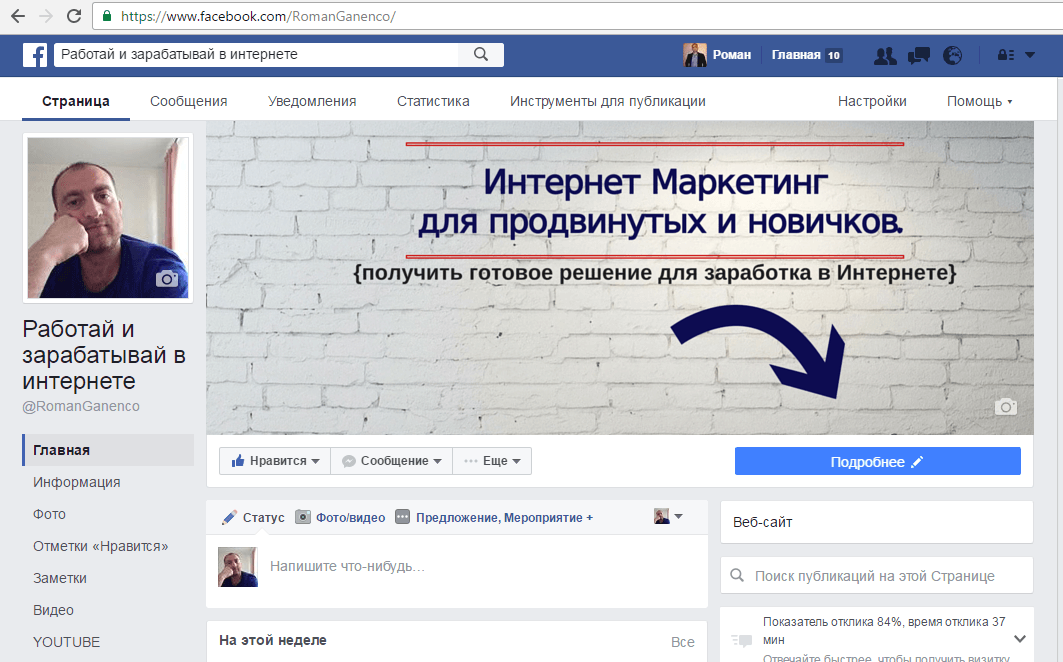
- Бизнес или бренд
- Сообщество или публичная функция
Когда дело доходит до создания страницы автора на Facebook, лучше всего выбрать вариант сообщества или публичной личности. После нажатия вам будет предложено указать имя для вашей страницы и категорию, в которую она будет помещена. Что касается имени, вы можете проявить творческий подход. Тем не менее, я бы рекомендовал сделать это простым. Таким образом, ваши читатели смогут легко найти его в будущем. Многие авторы просто используют свое имя или небольшое изменение, которое показывает, что эта страница посвящена их творчеству. Например, страница амишского автора фантастики Сюзанны Вудс Фишер называется «Автор Сюзанны Вудс Фишер».
Шаг 3: Загрузите изображение профиля
После нажатия кнопки «Продолжить» вам будет предложено загрузить изображение профиля. Лично я считаю, что изображение вашего профиля должно быть чистым и профессиональным. Это будет вашим первым впечатлением от потенциальных читателей, так что хорошо бы сделать все возможное.
Шаг 4. Загрузите изображение для обложки
После того, как вы добавили изображение профиля, пришло время добавить изображение для обложки. Здесь вы можете проявить некоторую творческую свободу. Вы можете показать графику, соответствующую вашему жанру. Или вы даже можете продемонстрировать свою настоящую работу на обложке. Просто следите за тем, чтобы это соответствовало Условиям предоставления услуг Facebook и соответствовало вашему письму.
Вот пример, который я создал:
А вот пример со страницы психолога и автора Адама Гранта:
PS: Будьте осторожны с условиями авторского права на выбранную вами фотографию. Вы не хотите попасть в беду из-за использования изображения, которое вам не обязательно разрешено использовать. Здесь лучше всего работают личные фотографии или купленные стоковые фотографии.
Шаг 5: Персонализируйте свою страницу
Сразу после того, как вы загрузите свою обложку и нажмете «Продолжить», вы официально создали свою страницу автора на Facebook! Видеть? Это было не так сложно. И вот тут начинается самое интересное. Пришло время персонализировать вашу страницу. Я рекомендую начать с раздела «Обо мне» на вашей странице. Для этого загляните в левый столбец под изображением вашего профиля. Должна быть опция «О программе». Если нет… нажмите кнопку с надписью «увидеть больше», и она появится.
И вот тут начинается самое интересное. Пришло время персонализировать вашу страницу. Я рекомендую начать с раздела «Обо мне» на вашей странице. Для этого загляните в левый столбец под изображением вашего профиля. Должна быть опция «О программе». Если нет… нажмите кнопку с надписью «увидеть больше», и она появится.
Когда появится страница «О нас», внесите соответствующие изменения. Здесь вы можете поделиться со своими читателями всем, чем захотите. Единственное, чем я бы не хотел делиться, так это номером вашего телефона. Целесообразно сохранить некоторую конфиденциальность из соображений безопасности. Если кто-то хочет связаться с вами через Facebook, он всегда может сделать это через личное сообщение.
Как только вы поближе познакомитесь со своей авторской страницей, вы поймете, что там можно редактировать множество интересных вещей. Вы можете персонализировать кнопки сообщений, меню и даже настроить автоматические ответы. Сделайте свою страницу своей собственной и делайте то, что работает для вас.
Удивительные вещи, которые можно сделать с вашей страницей автора на Facebook
Теперь, когда вы настроили свою страницу, давайте взглянем на некоторые интересные вещи, которые вы можете с ней делать.
Увеличивайте количество подписчиков по электронной почте
Наличие надежного списка адресов электронной почты важно для авторов. Это дает вам еще больше возможностей и гибкости для общения с фанатами. Но создание системы для получения подписчиков электронной почты часто может быть проблемой. Facebook делает вещи очень простыми.
Взгляните на страницу автора доктора Рона Фридмана:
Если вы нажмете кнопку с надписью «Зарегистрироваться», вы попадете прямо на целевую страницу на его веб-сайте, где сможете подписаться на его информационный бюллетень. Супер умный.
Если у вас нет веб-сайта, компании, занимающиеся маркетингом по электронной почте, такие как ConvertKit, позволяют создавать и размещать целевые страницы только с их услугами. Вы можете использовать это, чтобы начать собирать адреса электронной почты и воспользоваться вниманием, которое привлекает ваша страница Facebook.
Вы можете использовать это, чтобы начать собирать адреса электронной почты и воспользоваться вниманием, которое привлекает ваша страница Facebook.
Поделиться обновлениями
Facebook предназначен не только для продвижения книг. Речь идет об углублении вашей связи с вашими читателями. Подумайте о том, чтобы поделиться простым сообщением о том, чем вы занимаетесь и как проходит ваш день. Такие вещи. Честно говоря, люди больше взаимодействуют, когда вы делаете вещи личными. Если вы будете выглядеть просто как фабрика объявлений, вы увидите более медленный рост вашей страницы. Кроме того, вам не обязательно использовать Facebook только для коротких и простых сообщений. На самом деле вы также можете написать небольшую запись в мини-блоге, что отлично подходит для тех дней, когда вам есть что сказать.
Используйте Facebook Live
Еще одна замечательная функция Facebook — Facebook Live. Здесь вы транслируете себя в прямом эфире на видео на свою страницу. Люди могут присоединиться к трансляции и комментировать. Это дает прекрасную возможность для вопросов и ответов в реальном времени с вашими читателями. Просто не забудьте заранее сообщить людям, что вы будете это делать, чтобы зрители действительно появлялись в прямом эфире.
Это дает прекрасную возможность для вопросов и ответов в реальном времени с вашими читателями. Просто не забудьте заранее сообщить людям, что вы будете это делать, чтобы зрители действительно появлялись в прямом эфире.
Вы также можете использовать Facebook Live как платформу для интервью! Через Facebook вы можете пригласить гостей на сеанс Live и вести трансляцию с разделенным экраном. И пока вы это делаете, вы также можете создать опрос для своего сеанса. Довольно аккуратно, да?
Поделитесь материалами других авторов
Отличный способ наладить отношения — быть полезным. Если другой писатель вашего жанра выпустил новую книгу или получил признание за свои достижения, подарите ему немного любви на своей странице в Facebook. Вы можете пометить их, чтобы убедиться, что они это увидят. Это создает взаимность, которая может привести к бесплатной помощи и продвижению для вас в будущем.
Итоги вашей авторской страницы в Facebook
Настройка вашей авторской страницы — не самая сложная вещь в мире.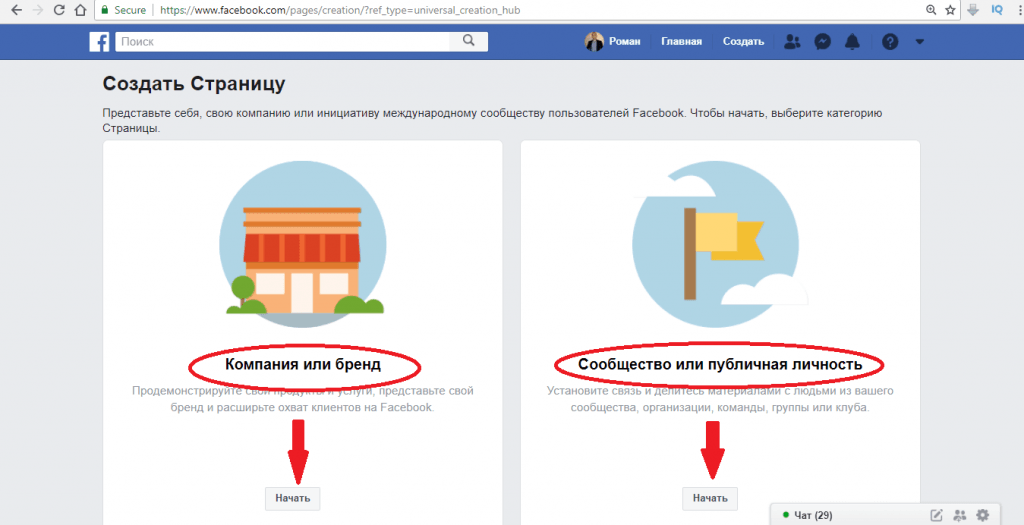


 Если же у вас уже есть личный аккаунт на Фейсбуке, то можно войти в него и нажать на раздел «Страницы» в левом столбце. В этом случае создаваемая страница будет привязана к аккаунту.
Если же у вас уже есть личный аккаунт на Фейсбуке, то можно войти в него и нажать на раздел «Страницы» в левом столбце. В этом случае создаваемая страница будет привязана к аккаунту. Вам остается лишь подобрать наиболее подходящий для вашей компании.
Вам остается лишь подобрать наиболее подходящий для вашей компании. Выбирать изображение нужно высокого качества, к нему можно добавить различные надписи.
Выбирать изображение нужно высокого качества, к нему можно добавить различные надписи.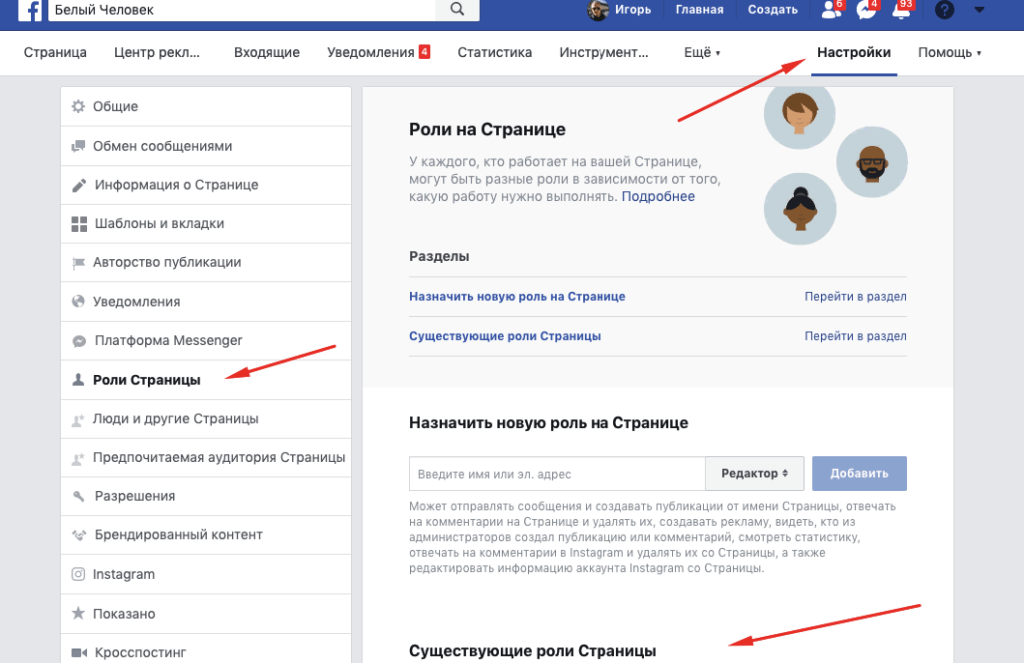 Владелец приложения должен предоставить разрешение
Владелец приложения должен предоставить разрешение 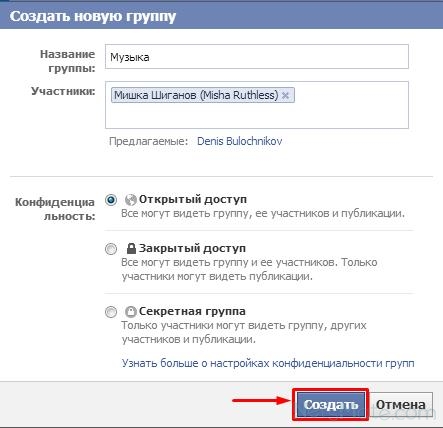

 Используйте информацию для настройки веб-перехватчиков в приложении Facebook. Значения полей не будут сгенерированы, если страница Facebook повторно используется в нескольких экземплярах канала.
Используйте информацию для настройки веб-перехватчиков в приложении Facebook. Значения полей не будут сгенерированы, если страница Facebook повторно используется в нескольких экземплярах канала.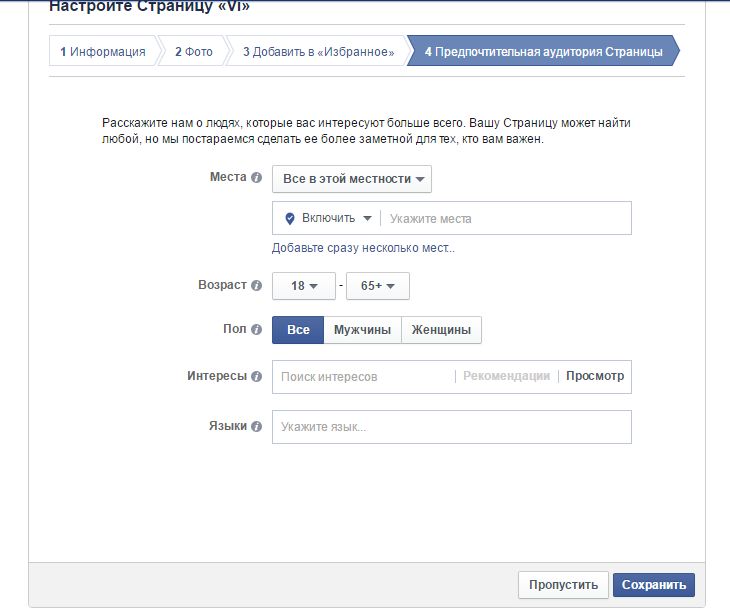 Больше информации: Включить вложенные файлы. Доступность и поддержка медиафайлов зависит от настроек приложения Facebook. Дополнительные сведения: Обновления Facebook
Больше информации: Включить вложенные файлы. Доступность и поддержка медиафайлов зависит от настроек приложения Facebook. Дополнительные сведения: Обновления Facebook Экземпляр канала настроен.
Экземпляр канала настроен.
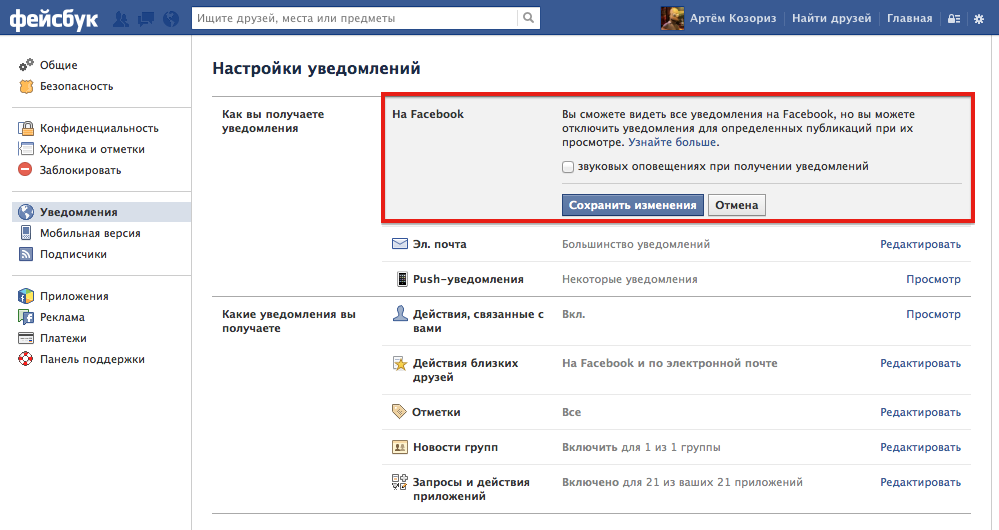
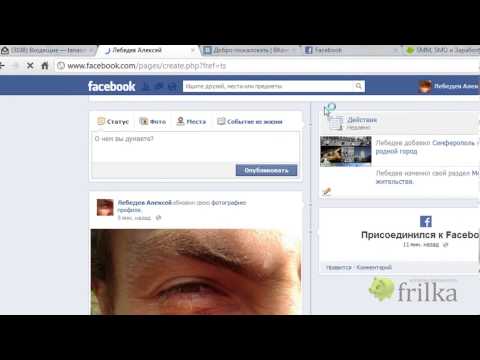


 При установке значения Нет, агенты не смогут отвечать клиентам через 24 часа, если клиент не отправит другое сообщение.
При установке значения Нет, агенты не смогут отвечать клиентам через 24 часа, если клиент не отправит другое сообщение. Например: ресторан, кинотеатр, тренажерный зал и т.д. Данная категория позволит клиентам отмечать вас на карте и оставлять отзывы.
Например: ресторан, кинотеатр, тренажерный зал и т.д. Данная категория позволит клиентам отмечать вас на карте и оставлять отзывы.
